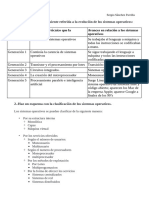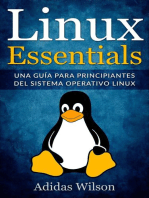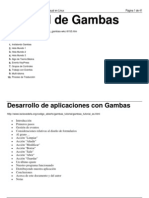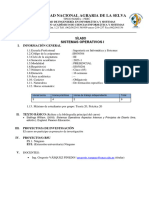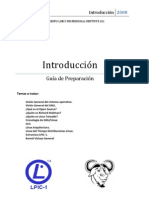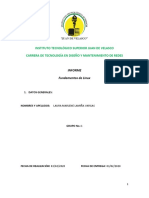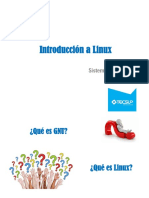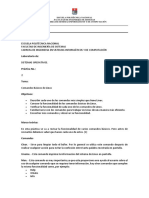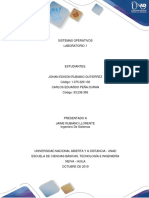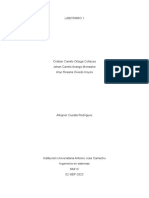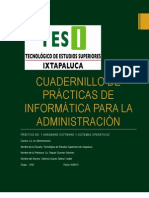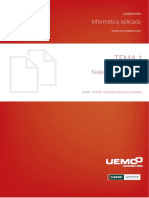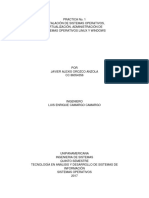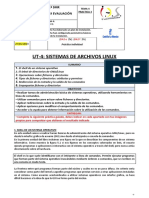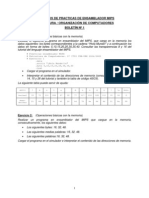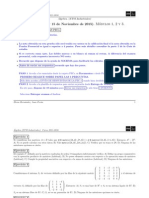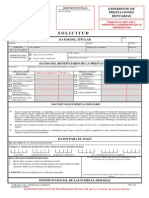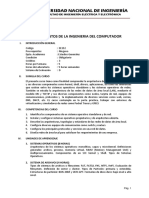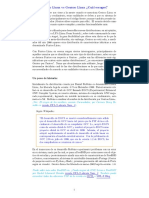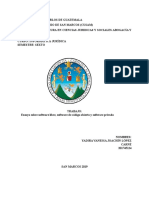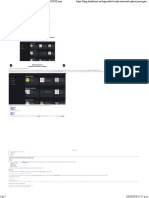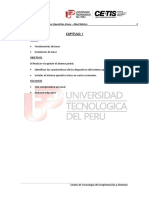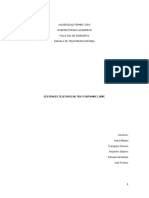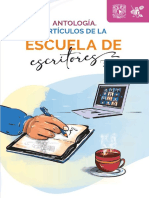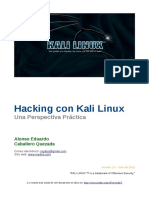t1 Practica
t1 Practica
Cargado por
Manolo BareaCopyright:
Formatos disponibles
t1 Practica
t1 Practica
Cargado por
Manolo BareaDescripción original:
Derechos de autor
Formatos disponibles
Compartir este documento
Compartir o incrustar documentos
¿Le pareció útil este documento?
¿Este contenido es inapropiado?
Copyright:
Formatos disponibles
t1 Practica
t1 Practica
Cargado por
Manolo BareaCopyright:
Formatos disponibles
BLOQUE I: ADMINISTRACIN BSICA DE S.O.
S LINUX
PRCTICA 1: INTRODUCCIN A LA ADMINISTRACIN DE LINUX
Prctica 1 (0,2 Puntos)
Introduccin a la administracin de Linux
Fundamentos de Aplicaciones y Servicios Telemticos
2 Curso Grado en Ingeniera de Tecnologas de Telecomunicacin
Departamento de Ingeniera Telemtica (DIT)
Universidad de Sevilla
Curso 2012/2013
Fco. Javier Muoz Calle
Francisco Jos Fernndez Jimnez
Jos ngel Gmez Argudo
Ignacio Campos Rivera
FUNDAMENTOS DE APLICACIONES Y SERVICIOS TELEMTICOS
-I-
DEPARTAMENTO DE INGENIERA TELEMTICA (DIT)
BLOQUE I: ADMINISTRACIN BSICA DE S.O.S LINUX
PRCTICA 1: INTRODUCCIN A LA ADMINISTRACIN DE LINUX
NDICE
1.
2.
3.
4.
Objetivos y alcance (1 minuto) . . . . . . . . . . . . . . . . . . . . . . . . . .
1.1
Introduccin . . . . . . . . . . . . . . . . . . . . . . . . . . . . . . . .
1.2
Objetivo de la prctica . . . . . . . . . . . . . . . . . . . . . . . . . . .
1.3
Planificacin de la prctica . . . . . . . . . . . . . . . . . . . . . . . . .
1.4
Documentacin de apoyo . . . . . . . . . . . . . . . . . . . . . . . . .
Uso bsico de Linux (35 minutos) . . . . . . . . . . . . . . . . . . . . . . . .
2.1
Entorno de trabajo (1 minuto) . . . . . . . . . . . . . . . . . . . . . . .
2.2
Comandos de usuario del intrprete de comandos (15 minutos) . . . . . .
2.3
Distribucin de consolas en modo texto y grfico (15 minutos) . . . . . .
2.4
Organizacin del Sistema de Archivos de Linux (4 minutos) . . . . . . .
12
Entorno grfico: Sistema X-Windows (30 minutos) . . . . . . . . . . . . . . .
14
3.1
Funcionamiento del Sistema X-Windows (3 minutos) . . . . . . . . . . .
14
3.2
Uso bsico del entorno grfico (11 minutos) . . . . . . . . . . . . . . . .
15
3.3
Configuracin de acceso al servidor X (12 minutos) . . . . . . . . . . .
19
3.4
Funcionamiento Remoto del Sistema X (4 minutos) . . . . . . . . . . . .
21
Funcionamiento en modo texto: comandos de administracin del intrprete de comandos
(5 minutos) (75 minutos) . . . . . . . . . . . . . . . . . . . . . . . . . . . . .
21
4.1
Comandos relacionados con el Sistema de Archivos (15 minutos) . . . .
23
4.2
Comandos relacionados con el control de dispositivos (20 minutos) . . .
27
FUNDAMENTOS DE APLICACIONES Y SERVICIOS TELEMTICOS
-II-
DEPARTAMENTO DE INGENIERA TELEMTICA (DIT)
BLOQUE I: ADMINISTRACIN BSICA DE S.O.S LINUX
5.
6.
PRCTICA 1: INTRODUCCIN A LA ADMINISTRACIN DE LINUX
4.2.1
Identificacin de los dispositivos en Linux . . . . . . . . . . . . .
27
4.2.2
Dispositivos de almacenamiento . . . . . . . . . . . . . . . . . . .
28
4.2.2.1
Particionamiento y formateo de dispositivos de almacenamiento
28
4.2.2.2
Montaje de dispositivos de almacenamiento . . . . . . .
30
4.3
Comandos para la gestin de Cuentas de Usuario (20 minutos) . . . . . . .
31
4.4
Comandos Orientados a la gestin de Procesos (15 minutos) . . . . . . . .
37
4.5
Comandos relacionados con la instalacin de software (5 minutos) . . . . .
41
4.5.1
Instalacin con paquetes . . . . . . . . . . . . . . . . . . . . . . .
41
4.5.2
Instalacin a partir de archivos binarios . . . . . . . . . . . . . . .
42
4.5.3
Instalacin a partir del cdigo fuente . . . . . . . . . . . . . . . .
42
Funcionamiento en modo texto: otros comandos tiles (20 minutos) . . . . . . .
42
5.1
Comandos relacionados con ficheros de texto (5 minutos) . . . . . . . . .
42
5.2
Comandos relacionados con el empaquetado y compresin (5 minutos) . .
44
5.3
Comandos relacionados con la conexin a otras mquinas (10 minutos) . .
45
Ejemplo de Test (5 minutos) . . . . . . . . . . . . . . . . . . . . . . . . . . . .
48
FUNDAMENTOS DE APLICACIONES Y SERVICIOS TELEMTICOS
-III-
DEPARTAMENTO DE INGENIERA TELEMTICA (DIT)
BLOQUE I: ADMINISTRACIN BSICA DE S.O.S LINUX
PRCTICA 1: INTRODUCCIN A LA ADMINISTRACIN DE LINUX
PRESENTACIN DE LAS SESIONES DE PRCTICAS
El objetivo de las Sesiones de Prcticas es que el alumno pueda aprovechar todo el tiempo
posible en la realizacin de operaciones prcticas con el ordenador. As, durante estas sesiones
la misin del profesor resolver las dudas y problemas que individualmente cada alumno vaya
encontrando durante la prctica; cuando el profesor considere la necesidad de realizar una explicacin
general, lo indicar en su momento.
En consecuencia, nada ms llegar a su puesto de trabajo en el CdC (el profesor podr darle
instrucciones sobre qu equipo/s debe utilizar), entre en el S.O. Linux Debian de la asignatura
y comience con la realizacin de la prctica.
En las distintas prcticas, cada apartado ir acompaado de un tiempo. ste corresponde con
el tiempo de dedicacin estimado a dicho apartado en la sesin presencial, pero en modo alguno
al tiempo total que debe utilizar para el apartado. Recuerde que las prcticas estn diseadas
para ser realizadas usando las horas presenciales y no presenciales contempladas en el
Proyecto Docente de la asignatura.
PROCEDIMIENTO DE CARGA, EN EL CDC, DEL S.O. LINUX DEBIAN DE LA ASIGNATURA
1 Tras encender el ordenador, seleccione el sistema operativo Ubuntu (usado slo como
paso intermedio para llegar al S.O. Linux Debian de la asignatura).
3 Dentro de Ubuntu, utilice el icono
ubicado en la barra de tareas. Esto arrancar directamente
la mquina virtual con el S.O. Linux Debian en el que se realizarn las prcticas. En el men
de arranque que aparece (Grub), seleccione la entrada de la sala en la que est trabajando.
IMPORTANTE: Si tiene algn problema con su equipo, indquelo cuanto antes al profesor
para que le asigne otro y pueda continuar la prctica. Para salir de la mquina virtual (sin cerrarla,
solo hacer que en pantalla se vea el sistema operativo anfitrin, adems de la mquina virtual)
debe pulsar "Ctrl-Alt-May" y desactivar el modo de visualizacin a pantalla completa.
NOTA: Si desea obtener una copia de la mquina virtual VMWare, para trabajar desde casa,
siga las instrucciones indicadas en el fichero "Instalacin y ejecucin de la mquina virtual
de Linux.htm", ubicado en la carpeta de Utilidades dentro de la pgina de la Asignatura en
Enseanza Virtual.
TAREAS
Tanto en la memoria de prcticas que est leyendo, como en la del resto de temas de la asignatura,
encontrar explicaciones acompaadas de ejercicios que deber realizar usted en el ordenador.
Para ayudarle a distinguir lo que son explicaciones de lo que son actividades que usted debe
realizar (solamente debe realizarlas, no hace falta que entregue nada), stas ltimas se encuentran
sealadas con la palabra "TAREAS".
FUNDAMENTOS DE APLICACIONES Y SERVICIOS TELEMTICOS
-1-
DEPARTAMENTO DE INGENIERA TELEMTICA (DIT)
BLOQUE I: ADMINISTRACIN BSICA DE S.O.S LINUX
PRCTICA 1: INTRODUCCIN A LA ADMINISTRACIN DE LINUX
RECUERDE...
Las indicaciones anteriores son comunes a todas las prcticas de la asignatura, por lo que no
se repetirn en los dems enunciados de prcticas. Recurdelas.
1.
Objetivos y alcance (1 minuto)
1.1
Introduccin
Linux Debian es un sistema operativo multitarea (tipo Unix) diseado inicialmente para trabajar
en PCs, aunque actualmente existen versiones para otro tipo de mquinas. La gran difusin de
este sistema operativo se debe en parte al hecho de ser un software de libre distribucin. Linux
proporciona una buena plataforma para el desarrollo de servicios de informacin. Existen multitud
de libreras de desarrollo y de paquetes software que aaden gran funcionalidad y servicios.
Como peculiaridades de la distribucin Debian podemos citar las siguientes:
C
Lneas de desarrollo: se mantienen 3 lneas o ramas: Stable (totalmente probada y estable,
aunque con software con un ao de antiguedad o ms), Testing (en fase de pruebas para
convertirse en estable, actualizada diaria casi diariamente) y unstable o "sid" (en desarrollo,
convirtindose los paquetes a testing tras un periodo de migracin de varios dias).
Versiones de la rama Stable: cada vez que se alcanza una nueva versin Stable, se le asocia
un nombre en clave: Wheezy (7.0), Squeeze (6.0), Lenny (5.0), Etch (4.0), Sarge (3.1),
...
Linux dispone de numerosas herramientas que permiten su administracin tanto de forma grfica
como en modo texto desde la shell o intrprete de comandos. Asimismo, al igual que todas las
plataformas Unix, dispone de mecanismos y herramientas de administracin que facilitan el mantenimiento
del sistema operativo.
1.2
Objetivo de la prctica
El objetivo fundamental de esta prctica es que se familiarice con las diferentes interfaces grficas
y de texto que posee Linux Debian. Concretamente se centrar la atencin en las interfaces GNOME
y KDE as como en el uso del shell Bash (Bourne again shell)1. Adems se proporcionarn las
nociones necesarias para la administracin bsica del sistema operativo.
El anlisis de las diferencias con otros intrpretes, tales como sh o csh ser abordado en la prctica 3.
FUNDAMENTOS DE APLICACIONES Y SERVICIOS TELEMTICOS
-2-
DEPARTAMENTO DE INGENIERA TELEMTICA (DIT)
BLOQUE I: ADMINISTRACIN BSICA DE S.O.S LINUX
1.3
1.4
PRCTICA 1: INTRODUCCIN A LA ADMINISTRACIN DE LINUX
Planificacin de la prctica
Sesiones de Prcticas de este Tema
Apartados a realizar de esta memoria
Sesin 1
1, 2, 3, 4/4.1/4.2
Sesin 2
4.3/4.4/4.5, 5, 6 (+ Test Prctica)
Documentacin de apoyo
"The Debian system: concepts and techniques". Martin F. Krafft. 2005. ISBN: 1593270690.
"Linux bible". Christopher Negus. Indianapolis, IN. Wiley, 2011. ISBN: 9780470929988.
"Pro Linux System Administration". James Turnbull, Peter Lieverdink, Dennis Matotek.
Berkeley, CA. Apress, 2009. ISBN: 978-1-4302-1912-5.
"Linux Network Administrator's Guide (Openbook)". Olaf Kirch, Terry Dawson. O'Reilly,
2000. ISBN: 1-56592-400-2
Relacin cronolgica entre las distintas distribuciones Linux: http://futurist.se/gldt/
Pgina Web de Linux Debian: http://www.debian.org/
Recopilatorio de las distintas versiones de la rama Testing de la distribucin Debian, por
fechas: http://snapshot.debian.org/
Versiones de Linux Debian: http://es.wikipedia.org/wiki/Debian
Documentacin de Debian: http://www.debian.org/doc/manuals/, http://wiki.debian.org/
Gestores de sesin para X: http://wiki.debian.org/DisplayManager
Gestores de ventana y escritorio para X: http://wiki.debian.org/WindowManager,
http://wiki.debian.org/DesktopEnvironment, http://xwinman.org/
Estndar de la jerarqua del sistema de archivos en sistemas Unix: http://www.pathname.com/fhs
Estndar de intrprete de comandos de la especificacin POSIX (IEEE Standard 1003.1
2004/ISO 9945.2): http://pubs.opengroup.org/onlinepubs/009695399/
Documentacin de KDE: http://docs.kde.org/
Documentacin de Gnome: http://library.gnome.org/
FUNDAMENTOS DE APLICACIONES Y SERVICIOS TELEMTICOS
-3-
DEPARTAMENTO DE INGENIERA TELEMTICA (DIT)
BLOQUE I: ADMINISTRACIN BSICA DE S.O.S LINUX
PRCTICA 1: INTRODUCCIN A LA ADMINISTRACIN DE LINUX
Estadstica de uso de Sistemas Operativos para alojamiento de aplicaciones Web:
http://w3techs.com/technologies/overview/operating_system/all
2.
Uso bsico de Linux (35 minutos)
2.1
Entorno de trabajo (1 minuto)
Todos los equipos tienen definidos dos usuarios:
Usuario
Clave
afast
fastfast
root
root-fast
RECUERDE...
Los anteriores usuarios y claves de acceso sern necesarios en todas las prcticas para acceder
al S.O. Linux Debian. Recurdelos.
Tras el proceso de arranque, el sistema est configurado para que muestre la interfaz grfica. Acceda
al sistema usando el usuario "afast" (por motivos de seguridad, el entorno grfico est configurado
para que el usuario "root" no pueda usarse para abrir una sesin grfica).
De forma habitual, trabaje con el usuario "afast", empleando el usuario "root" cuando realice tareas
de administracin del sistema. Con esto se evitar posibles problemas como consecuencia de alguna
operacin incorrecta. Cuando trabaje en una consola de comandos, puede cambiar entre usuarios
usando el comando "su nombre_usuario" (volviendo al usuario anterior con "exit").
TAREAS
Existen muchas distribuciones de Linux (SUSE, Caldera, Slackware, Mandriva, Debian, Gentoo,
Ubuntu, Guadalinex, etc). En el laboratorio se utilizar la distribucin Debian. El nmero de la
versin de Debian que actualmente est utilizando se encuentra en el fichero de texto
"/etc/debian_version" (NOTA: en Linux, la mayora de los archivos de configuracin/administracin corresponden a ficheros de texto, por lo que podr consultarlos con cualquiera
de las herramientas aptas para ellos: cat, emacs, nedit, ...).
Entre en el entorno grfico con el usuario "afast". Usando los iconos del escritorio, abra
un terminal y mire el contenido de dicho archivo en su equipo.
FUNDAMENTOS DE APLICACIONES Y SERVICIOS TELEMTICOS
-4-
DEPARTAMENTO DE INGENIERA TELEMTICA (DIT)
BLOQUE I: ADMINISTRACIN BSICA DE S.O.S LINUX
2.2
PRCTICA 1: INTRODUCCIN A LA ADMINISTRACIN DE LINUX
Comandos de usuario del intrprete de comandos (15 minutos)
Durante el desarrollo de las distintas prcticas deber emplear los comandos2 bsicos de los intrpretes
de comandos de Linux que han sido objeto de uso en asignaturas anteriores. A continuacin se
resumen algunos que debe recordar (si tiene alguna duda siempre puede consultar la ayuda con
el comando man):
a)
Comandos bsicos: ls, clear, cd, grep, egrep, pwd, rm, mkdir,
mv, echo, cat, ps, kill,
b) Redirecciones: uso de los descriptores de ficheros y operadores de redireccin (<, >,
>>, |, ...).
c)
Manuales de ayuda: man [x] comando/fichero3 (q para salir, espacio pgina
siguiente, / buscar, "n" siguiente ocurrencia de la palabra buscada, ...). Los manuales
de ayuda se clasifican en secciones (valor de "x") segn el tipo de informacin que contienen,
siendo stas las siguientes en distribuciones Debian:
Seccin (x)
Tipo
Programas ejecutables o comandos del interprete de ordenes
Llamadas de sistema
Llamadas de bibliotecas
Archivos especiales (alojados normalmente en /dev)
Formatos de archivo y convenciones
Juegos
Miscelnea
Comandos de administracin del sistema
Rutinas no estndar del ncleo
Documentacin nueva, que podra ser trasladada posteriormente
Documentacin local especifica de su sistema
Un comando es cualquier orden pasada a un "intrprete de comandos (shell)" para que sea procesada por ste (la
orden de interpretacin se realiza al pulsar la tecla [Enter], salvo que el ltimo carcter sea el escape \, en cuyo
caso el comando contina en la siguiente lnea). El comando ms simple sera la invocacin de un fichero ejecutable.
La notacin usada a lo largo de las prcticas es escribir entre corchetes [x] aquellos parmetros opcionales.
FUNDAMENTOS DE APLICACIONES Y SERVICIOS TELEMTICOS
-5-
DEPARTAMENTO DE INGENIERA TELEMTICA (DIT)
BLOQUE I: ADMINISTRACIN BSICA DE S.O.S LINUX
PRCTICA 1: INTRODUCCIN A LA ADMINISTRACIN DE LINUX
A veces un mismo trmino puede hacer referencia a distintas informaciones (comandos,
ficheros, funciones de programacin) cada una de las cuales tiene una seccin de man
distinta. Si no se indica la seccin, al escribir solamente "man comando", se ver la
informacin de la primera seccin (por ejemplo, "man 2 signal" y "man 7 signal" dan
resultados diferentes; si se usa "man signal" se obtiene lo mismo que con "man 2 signal").
Igualmente, tambin puede usar los manuales de informacin: info comando/fichero
(use "h" para ayuda y "q" para salir). Adems de mediante la consola de comandos, estos
documentos pueden consultar de forma grfica, por ejemplo con el navegador konqueror
(escribiendo "man:comando" o "info:comando" en la barra de navegacin). Recuerde
que si en algn momento de las prcticas se le pide que ejecute algn comando y no recuerda
como funciona, debe consultar la ayuda de dicho comando.
d) Directorios/ficheros especiales del sistema: "/", "./", "../", "~/".
Nombre
Significado
Raz del sistema de ficheros
./
Directorio actual
../
Directorio padre
~/
Directorio personal del usuario (cd, cd ~, cd $HOME cd
/carpeta_personal son equivalente). El carcter "~" puede obtenerse con
la pulsacin "Alt Gr-4" (alternativamente, con Alt Gr- + Espacio).
.fichero
Fichero oculto (visualizables con ls a)../ y ../ son ficheros
(directorios) ocultos
Asimismo, recuerde que los nombres de ficheros y directorios son "case sensitive" (distinguen
entre maysculas y minsculas). Por ejemplo,"/tmp/file" y "/tmp/File" son ficheros distintos.
e)
Sistema de permisos: Usuario/grupo propietarios y permisos de lectura, escritura y ejecucin
de ficheros/directorios.
f)
Insercin rpida de comandos (si bien estas caractersticas son dependientes del intrprete
de comandos, suelen ser comunes a todos ellos):
C Se pueden escribir varios comandos en una misma lnea separndolos por ; ("comando1;
comando2", aqu "comando2" se ejecuta tras terminar "comando1"), "&&"
("comando1&&comando2", aqu "comando2" slo se ejecuta si "comando1" termina
sin devolver ningn cdigo de error), "||" ("comando1||comando2", aqu "comando2"
slo se ejecuta si "comando1" termina con error), "&" ("comando1&comando2", aqu
"comando1" se ejecuta en background y simultneamente se ejecuta "comando2").
FUNDAMENTOS DE APLICACIONES Y SERVICIOS TELEMTICOS
-6-
DEPARTAMENTO DE INGENIERA TELEMTICA (DIT)
BLOQUE I: ADMINISTRACIN BSICA DE S.O.S LINUX
PRCTICA 1: INTRODUCCIN A LA ADMINISTRACIN DE LINUX
C Scroll de pantalla ("May-RePag" y "May-AvPag"),
C Autocompletado (tecla de "Tabulacin"): si slo existe una opcin, se completa; si
existe ms de una, muestra la lista de los mismos. Recuerde que si se usa en la primera
palabra completa el nombre del comando, mientras que si se emplea en la segunda y
sucesivas completa los nombres de ficheros que estn en el directorio en curso.
C Histrico de comandos: comando "history" (muestra los comandos anteriormente introducidos,
almacenados en el histrico de comandos -para el intrprete Bash, fichero ".bash_history" ubicado en el directorio personal del usuario-), cursores arriba/abajo (muestran
los comandos anteriores y posteriores del histrico). Asimismo, se dispone de las siguientes
instrucciones para obtener rpidamente comandos del histrico:
Comando
Funcin
!<prefijo_comando>
Ejecuta el ltimo comando introducido que empiece por
"<prefijo_comando>"
!!
Ejecuta el ltimo comando introducido (equivale a "!-1")
Ejecuta el comando nmero "<nn>" ("history" da el nmero
de cada comando)
!<nn>
!-<nn>
Ejecuta el comando <nn> empezando por el ltimo
!?<cadena>?
Ejecuta el ltimo comando introducido que contenga <cadena>
Ctrl-R
Busca "interactivamente" y ejecuta el ltimo comando introducido
que contenga una determinada cadena ("history|grep <cadena>"
slo realiza la bsqueda esttica)
!$
$_
Valor del ltimo argumento (incluyendo el argumento "0" o
nombre del comando) del ltimo comando introducido
!^
Valor del primer parmetro (argumento "1") del ltimo comando
introducido
!*
Valor de todos los parmetros (argumentos "1" en adelante)
del ltimo comando introducido
^<cad1>^<cad2>^
ltimo comando introducido sustituyendo <cad1> por <cad2>
C Pulsaciones rpidas tiles en el intrprete de comandos (no se exige que memorice
estas pulsaciones):
FUNDAMENTOS DE APLICACIONES Y SERVICIOS TELEMTICOS
-7-
DEPARTAMENTO DE INGENIERA TELEMTICA (DIT)
BLOQUE I: ADMINISTRACIN BSICA DE S.O.S LINUX
PRCTICA 1: INTRODUCCIN A LA ADMINISTRACIN DE LINUX
Pulsacin
Funcin
reset
Resetea el terminal (til cuando manifiesta un comportamiento anmalo,
mostrando caracteres extraos)
Ctrl-K
Borra hasta el final de la lnea
Ctrl-U
Borra hasta el principio de la lnea
Esc+Retroceso
Borra hasta el principio de la palabra
Ctrl-L
Limpia la pantalla
Ctrl-C
Anula el comando
Alt-B
Ubica el cursor al principio de la palabra actual
Alt-F
Ubica el cursor al final de la palabra actual
Ctrl-A
Ubica el cursor al principio de la lnea actual
Ctrl-E
Ubica el cursor al final de la lnea actual
Alt-U
Convierte a maysculas desde el cursor hasta el final de la palabra actual
(bajo consolas de comandos grficas, podr necesitar usar "May-Alt-U"
dado que la tecla "Alt" activa el men de la ventana)
Recuerde asimismo que en Linux, tanto los comandos como los nombres de ficheros son sensibles
a maysculas y minsculas.
Para practicas con estos comandos y herramientas, realice las siguientes operaciones:
TAREAS
Usando el terminal que abri antes, ejecute los siguientes comandos y analice cual
es la funcin que realiza cada uno de ellos (haga uso de las herramientas antes citadas
para la insercin rpida de comandos, as como de las pulsaciones rpidas indicadas):
echo Hola
cat /etc/passwd
clear
cd /tmp/
pwd
cd $HOME
pwd
cd /tmp/; pwd
cd
pwd
cat
[Ctrl-C para terminar]
cat << fin
[Teclear fin y Enter para terminar]
ls
ls l
ls la
man man
FUNDAMENTOS DE APLICACIONES Y SERVICIOS TELEMTICOS
-8-
DEPARTAMENTO DE INGENIERA TELEMTICA (DIT)
BLOQUE I: ADMINISTRACIN BSICA DE S.O.S LINUX
PRCTICA 1: INTRODUCCIN A LA ADMINISTRACIN DE LINUX
TAREAS
man date
pwd
mkdir -p /tmp/dir/subdir
echo "hola" > /tmp/dir/subdir/fichero
cat /etc/fstab > /tmp/dir/subdir/fichero2
rm -Rf /tmp/dir
cd /home/afast
pwd
ls la | more
cd
pwd
2.3
Escribir el prefijo "ba" y haga uso del autocompletado (pulse "Tabulacin") para
obtener los distintos comandos que poseen ese prefijo. Tras ello, haga uso del
autocompletado para escribir el comando "cat /home/afast/.bashrc".
Cree el directorio "/tmp/pruebas" y ubquese dentro de l.
Usando el comando "echo", cree en el directorio /tmp/pruebas el fichero "cabecera"
que contenga la cadena "Lista".
Usando el comando "ls", cree en el directorio /tmp/pruebas el fichero "listado",
de modo que su contenido incluya el listado de carpetas y ficheros que directamente
(sin recursividad) se encuentran en el directorio raz "/".
Aada al fichero "cabecera" el contenido del fichero "listado".
Usando el comando "rm", borre recursivamente y sin confirmacin el directorio
"/tmp/pruebas", incluyendo todos los ficheros que contiene.
Cambia al usuario "root" con el comando "su -" y ejecute el comando "ifconfig
a". Vuelva al usuario anterior "afast" con el comando "exit".
Cierre la consola de comandos con el comando "exit".
Distribucin de consolas en modo texto y grfico (15 minutos)
Las consolas virtuales proporcionan varias pantallas a travs de las cuales el usuario puede
entrar al sistema y ejecutar programas (en cada momento slo se muestra una de estas pantallas,
no pueden mostrarse varias simultneamente). En los sistemas Linux habituales se crean, el menos,
siete consolas virtuales, cada una de las cuales tiene asignada una tecla de funcin [Fz] (F1, F2,
etc.):
C
"6" consola virtuales en modo texto: con las teclas de funcin respectivas F1, ..., F6. La
entrada a cada consola es controlada mediante un "login/password" (tarea realizada por
el programa "/bin/login", el cual es ejecutado automticamente por el sistema para controlar
FUNDAMENTOS DE APLICACIONES Y SERVICIOS TELEMTICOS
-9-
DEPARTAMENTO DE INGENIERA TELEMTICA (DIT)
BLOQUE I: ADMINISTRACIN BSICA DE S.O.S LINUX
PRCTICA 1: INTRODUCCIN A LA ADMINISTRACIN DE LINUX
el acceso a cada una de estas consolas). Una vez identificados con un usuario determinado,
el sistema cargar el intrprete de comandos configurado para dicho usuario (i.e. "/bin/bash"),
disponiendo ya de una lnea para la introduccin de comandos (as pues, todas estas consolas
corresponden a"consolas de comandos").
C
"1" consola virtual, al menos, en modo grfico (en general, cada consola es responsabilidad
de un servidor X): aunque depende del sistema, suele tener asignada la tecla de funcin
F7 o F8 (segn si se ha reservado una consola para la salida de los mensajes durante
el proceso de arranque del sistema); podran existir ms consolas grficas, asocindoseles
las siguientes teclas de funcin F8 o F9, F10, ... La entrada a una sesin grfica suele ser
controlada por un "gestor de sesiones" (i.e. gdm para Gnome), igualmente mediante un
"login/password". Una vez identificados, el gestor de sesiones cargar las distintas aplicaciones
X que componen el escritorio. Desde el modo grfico pueden abrirse "emuladores de terminal"
(programas tales como "konsole, gnome-terminal, rxvt, kvt, xterm, nxterm o eterm") que
ofrecen consolas de comandos; al entrar en cualquiera de ellas, se cargar el intrprete
de comandos configurado para el usuario que ha abierto la sesin grfica, disponiendo
ya de una lnea para la introduccin de comandos.
TAREAS
Para conmutar entre las diferentes consolas, saltando a la consola virtual asociada a la tecla
de funcin "[Fz]", se utiliza la combinacin de teclas "[Control]-[Alt]-[Fz]" (para saltar entre
consola en modo texto basta usar "[Alt]-[Fz]").
Conmute entre las distintas consolas y averige cual es la tecla de funcin Fx en que se
encuentra su consola grfica. Tras ello, abra una sesin en una consola en modo texto y
otra en la consola grfica. Compruebe que el sistema es multitarea ejecutando distintos
comandos en cada consola.
Puede determinar qu aplicaciones se ejecutan en cada consola virtual usando el comando (si
lo necesita, consulte la ayuda del comando "man ps"):
ps aux
La notacin empleada por dicho comando (y en general dentro del sistema Linux) para identificar
las consolas virtuales desde la que se ha invocado cada proceso es la siguiente:
Identificador
Tipo de consola de comandos
tty/X
Consolas virtuales en modo texto (consolas de comandos) locales (Ctrl-Alt-F1/F6)
pts/x
Consolas de comandos bajo modo grfico (emuladores
de terminal) o sesiones remotas (SSH, ...)
Carcter
"?"
Procesos invocados desde una consola virtual en modo
grfico (sin usar consolas de comandos)
FUNDAMENTOS DE APLICACIONES Y SERVICIOS TELEMTICOS
-10-
DEPARTAMENTO DE INGENIERA TELEMTICA (DIT)
BLOQUE I: ADMINISTRACIN BSICA DE S.O.S LINUX
PRCTICA 1: INTRODUCCIN A LA ADMINISTRACIN DE LINUX
Para obtener el identificador de la consola en la que actualmente est trabajando basta ejecutar
el comando "tty".
TAREAS
Puede obtener las consolas virtuales y consolas de comandos abiertas, y/o el usuario que las abri
mediante cualquier de los siguientes los comandos (la consola virtual en entorno grfico suele
ser identificada mediante "pts/0"): "who, w, users, last". Tenga en cuenta que cada
consola pertenece al usuario que introduce el "login/pasword" al abrir la consola; cuando se hace
uso del comando "su" o "su -", se est cambiando de usuario, pero no abriendo una nueva consola
o sesin.
Ejecute el comando "ps aux" y analice la informacin que se le muestra sobre las consolas.
Utilice los comandos "who, w, users, last". Consute el manual de cada uno para
determinar la diferencia entre ellos
Es posible restringir a qu usuarios, de todos los definidos en el sistema, se les permite el acceso
a cada consola. Para ello se emplean los siguientes ficheros (usados por "/bin/login"):
Fichero
Funcionalidad
/etc/securetty
Contiene las consolas virtuales en modo texto locales "tty/X"
(no las emuladas "pts/X") y grficas ("X") para las que se permite
acceso como usuario "root"
/etc/nologin
Si existe, slo se permite el acceso al usuario "root" (afecta a las
consolas virtuales en modo texto locales "tty/X" y grficas "X").
/etc/pam.d/login
Controla la activacin de los ficheros anteriores: securetty (requiere
la directiva "auth requisite pam_securetty.so"), nologin (requiere
la directiva "auth requisite pam_nologin.so").
Adems de estos ficheros, en el control de acceso al entorno grfico tambin influye la configuracin
del gestor de sesiones empleado kdm/KDE (este es el activo en su sistema), gdm3/Gnome, ....
La configuracin del gestor de ventanas activo puede modificarse usando el icono Preferencias
del sistema (Gnome) o botn KDE / Mquina / Preferencias del sistema / Avanzado / Gestor
de acceso" (KDE), o directamente mediante el comando "kcmshell4 kdm" (para kdm) o "gdmsetup"
(para gdm3), siempre como superusuario "root".
En cuanto a las sesiones remotas, el control de acceso depender del servidor. Por ejemplo, el
servidor "telnet" aplica el fichero "/etc/securetty", mientras que el servidor SSH controla directamente
si el usuario "root" tiene permiso de acceso (en la directiva "PermiRootLogin" de su fichero de
configuracin "/etc/ssh/sshd_config").
FUNDAMENTOS DE APLICACIONES Y SERVICIOS TELEMTICOS
-11-
DEPARTAMENTO DE INGENIERA TELEMTICA (DIT)
TAREAS
BLOQUE I: ADMINISTRACIN BSICA DE S.O.S LINUX
PRCTICA 1: INTRODUCCIN A LA ADMINISTRACIN DE LINUX
Desde una consola virtual en modo texto, y empleando el usuario "root", cree el fichero
"/etc/nologin" y compruebe como no puede usar el usuario "afast" para entrar a ninguna
de las otras consolas virtuales en modo texto. Tras ello, elimine el fichero "/etc/nologin"
para dejar el sistema como estaba.
Cierre las sesiones que haya abierto (las consolas en modo comandos se cierran mediante
el comando "exit").
2.4
Organizacin del Sistema de Archivos de Linux (4 minutos)
A continuacin se comenta de forma muy bsica la estructura y organizacin del sistema de archivos
que utiliza el sistema operativo Linux (sigue el estndar FHS -Filesystem Hierarchy Standard-,
que puede consultar en la ayuda man hier):
Directorio
Contenido
[Obligatorio] Directorio raz. Es la base de la jerarqua del rbol de directorios.
Si el directorio /root no existiese (puesto que es opcional), el directorio "/" sera
el directorio home del usuario root. Este directorio "/" est pensado para permanecer
lo ms ordenado posible en el sentido de que el usuario debe evitar la creacin
de subdirectorios que dependan jerrquicamente de forma directa de l.
/bin
[Obligatorio] Contiene ejecutables que son necesarios en modo monousuario
sin tener en cuenta los privilegios de ejecucin que tengan asignados. Este directorio
no est pensado para tener subdirectorios, de tal forma que, aquellos comandos
que estn pensados para que sean ejecutados por los usuarios, debern estar
ubicados en el directorio "/usr/bin".
/boot
[Obligatorio] Contiene todos los archivos que se necesitan para arrancar el sistema
a excepcin de los archivos de configuracin.
/dev
[Obligatoria] Contiene archivos que representan a los dispositivos del equipo
(de tipo carcter y bloque).
/etc
[Obligatorio] Contiene archivos de configuracin para la mquina. A medida
que ha ido pasando el tiempo, este directorio se ha ramificado en subdirectorios
para incluir de forma estructurada los archivos de configuracin de determinadas
aplicaciones.
FUNDAMENTOS DE APLICACIONES Y SERVICIOS TELEMTICOS
-12-
DEPARTAMENTO DE INGENIERA TELEMTICA (DIT)
BLOQUE I: ADMINISTRACIN BSICA DE S.O.S LINUX
Directorio
PRCTICA 1: INTRODUCCIN A LA ADMINISTRACIN DE LINUX
Contenido
/home
[Opcional] Contiene los subdirectorios propios de cada uno de los usuarios
individuales. Algunos administradores prefieren ubicar los anteriores subdirectorios
bajo el directorio "/var/users" o bajo el directorio "/usr/users". En
ocasiones el directorio /home es realmente un enlace simblico a /usr/home o
cualquier otro directorio jerrquicamente inferior a /usr. Esto ltimo no parece
muy acertado puesto que el directorio /usr est pensado para ser de slo lectura.
/lib
[Obligatorio] Contiene libreras compartidas que se utilizan en el momento de
arranque del sistema o que usan algunos comandos de alto nivel que estn ubicados
en el directorio "/bin". Por su parte, las libreras que se utilizan para dar soporte
a los comandos contenidos en el directorio /usr estn contenidas en el directorio
"/usr/lib".
/media
[Opcional] Suele contener acceso a dispositivos de almacenamiento (discos duros,
USB, ).
/opt
[Opcional] Est pensado para contener todos los datos requeridos para dar soporte
a los paquetes software que se aadan al sistema original.
/proc
[Opcional] Contiene un sistema de archivos virtual, es decir: que no corresponde
a ningn dispositivo fsico. Dicho sistema de archivos contiene informacin
del kernel y procesos que actualmente se est ejecutando en esa mquina.
/root
[Opcional] Contiene informacin y archivos de configuracin necesarios para
la cuenta del usuario root.
/sbin
[Obligatorio] Contiene ejecutables orientados a la administracin y que son de
uso exclusivo para el administrador del sistema.
/srv
[Obligatorio] Debe contener los datos de los servicios que este sistema proporciona.
/sys
[Opcional] Sistema de archivos virtual (sysfs) que contiene informacin
sobre el hardware del equipo.
/tmp
[Obligatorio] Se usa cuando una aplicacin necesita escribir un archivo que ser
borrado cuando dicho programa termine su ejecucin. Normalmente se limpia
cada vez que se reinicia el sistema.z
/usr
[Obligatorio] Contiene datos de slo lectura que van a ser compartidos. Por ello,
si este directorio descansa sobre una particin propia, dicha particin puede
montarse como de slo lectura.
/var
[Obligatorio] Contiene archivos de datos variables como por ejemplo archivos
de log y ciertos archivos de datos especficos de los procesos.
FUNDAMENTOS DE APLICACIONES Y SERVICIOS TELEMTICOS
-13-
DEPARTAMENTO DE INGENIERA TELEMTICA (DIT)
TAREAS
BLOQUE I: ADMINISTRACIN BSICA DE S.O.S LINUX
3.
PRCTICA 1: INTRODUCCIN A LA ADMINISTRACIN DE LINUX
Como ejercicio muvase a lo largo de la jerarqua de directorios comentada, en modo grfico
o consola de comandos, e inspeccione el contenido de dichos directorios de forma que pueda
contrastar la informacin suministrada anteriormente.
Entorno grfico: Sistema X-Windows (30 minutos)
Los entornos grficos ofrecen al usuario un entorno ms amigable que el funcionamiento en modo
texto, haciendo uso de iconos, barras de herramientas, interfaces grficas y un uso intensivo del
ratn. Cada entorno grfico se caracteriza por su aspecto y comportamiento particulares aunque
todos suelen tener caractersticas en comn. Linux ofrece un entorno grfico basado en el sistema
X, que veremos a continuacin.
3.1
Funcionamiento del Sistema X-Windows (3 minutos)
A diferencia de otros sistemas operativos como MS Windows, el entorno grfico de Linux se
ofrece mediante una comunicacin entre procesos basada en el modelo cliente-servidor mediante
el protocolo de aplicacin X11 (sobre TCP o UDP y puerto estndar 6000):
a)
Servidor X (por ejemplo, Xorg o Xfree86): ofrece el servicio de representar en pantalla
la informacin (as como gestionar la entrada de informacin mediante teclado y ratn)
de los clientes X que los soliciten.
b) Clientes X: cualquier aplicacin basada en las X (i.e. xemacs o firefox) que solicita al
servidor X que la represente en pantalla.
Al conjunto de clientes X que ofrecen una solucin completa de interfaz grfica de usuario se
le denomina Entorno de escritorio. Linux dispone de mltiples entornos de escritorio (KDE, Gnome,
XFCE, ...). Para ofrecer el entorno grfico habitual de los sistemas Linux, suelen intervenir ciertos
clientes X con una funcionalidad especial, entre los que merece la pena distinguir (cada escritorio
ofrece una implementacin propia de estos clientes, pudiendo usar esa u otra implementacin):
C
Gestor de sesiones/inicio X o "display manager" (gdm3/Gnome, kdm/KDE, xdm, ...):
se encarga de mostrar la pantalla de entrada al entorno grfico, solicitando al usuario que
se identifique y decida, entre otros aspectos, el entorno de escritorio que desea usar. Dicho
gestor est implicado en el control acceso al servidor X, no slo mediante la entrada estndar,
sino tambin cuando se accede remotamente mediante TDP/IP. El gestor de sesiones a
emplear se configura en el fichero "/etc/X11/default-display-manager" (man
5 Xsession), haciendo que su contenido sea /usr/bin/kdm (el configurado en su sistema),
/usr/sbin/gdm3, ...
FUNDAMENTOS DE APLICACIONES Y SERVICIOS TELEMTICOS
-14-
DEPARTAMENTO DE INGENIERA TELEMTICA (DIT)
BLOQUE I: ADMINISTRACIN BSICA DE S.O.S LINUX
PRCTICA 1: INTRODUCCIN A LA ADMINISTRACIN DE LINUX
Gestor de ventanas o "window manager" (kwin/KDE, mutter-metacity/Gnome, xfwm/XFCE,
twm, openbox, fluxbox, compiz, ...): controla la apariencia de las ventanas, mejorando
su representacin. Cambiando de gestor de ventanas podemos cambiar la apariencia de
todas las ventanas (botones de cerrado, minimizado, maximizado, situacin del ttulo de
la ventana, etc.) as como su comportamiento. Si bien lo habitual es que al cargar un escritorio
est configurado para cargar su gestor de ventanas (esta es la configuracin de su equipo),
el gestor de ventanas es una aplicacin independiente, por lo que sera posible emplear
cualquier gestor de ventanas con cualquier escritorio (por ejemplo, metacity con KDE).
Puede obtener los gestores de ventanas disponibles en el equipo mediante el comando
"update-alternatives --list x-window-manager".
Bajo un uso local, la funcionalidad ofrecida por el sistema X Window es completamente anloga
a la de cualquier otro sistema operativo como MS Windows. La ventaja del sistema X-Window
se obtiene cuando el cliente y servidor X se encuentran en mquinas remotas. En este caso, el
Sistema X permite ejecutar aplicaciones en un sistema remoto y que los resultados de tal proceso
se presenten en otra mquina como si toda la ejecucin estuviese teniendo lugar en esta ltima.
Bajo dicho uso en mquinas remotas debe advertirse que los conceptos de cliente y servidor
son ligeramente distintos a lo que intuitivamente cabra pensar; el servidor X se encuentra en
la mquina que est representando grficamente al cliente X, y el cliente X se encuentra en la
mquina donde se est ejecutando la aplicacin grfica (i.e. firefox).
3.2
Uso bsico del entorno grfico (11 minutos)
TAREAS
Estas prcticas asumen que usted est habituado al uso de entornos grficos, al menos a nivel
de usuario. Puede acceder al panel de control de Gnome mediante el comando gnome-control-center (o mediante el men Sistema / Centro de Control) y al de KDE mediante
el comando systemsettings (o mediante botn KDE / Mquina / Preferencias del sistema).
A continuacin se le proponen algunas actividades para que se familiarice con los dos entornos
de escritorio (KDE y Gnome) disponibles en su equipo:
1
Resetee el sistema X usando la pulsacin especial: [Alt Gr] - [Impr Pant] - K
En el gestor de sesiones activo (kdm), seleccione el tipo de sesin Gnome, e inicie
una sesin con el usuario "afast". Para descubrir las posibilidades del entorno de
escritorio Gnome, acceda a la ayuda del mismo mediante los siguientes pasos:
C Haga clic en el botn "Sistema" del men principal y seleccione la opcin Ayuda
(equivalente al comando gnome-help). Al seleccionar esta opcin aparecern
varios enlaces de ayuda. Recorra las diferentes secciones para descubrir cmo
trabaja esta interfaz grfica.
FUNDAMENTOS DE APLICACIONES Y SERVICIOS TELEMTICOS
-15-
DEPARTAMENTO DE INGENIERA TELEMTICA (DIT)
BLOQUE I: ADMINISTRACIN BSICA DE S.O.S LINUX
PRCTICA 1: INTRODUCCIN A LA ADMINISTRACIN DE LINUX
C Al arrancar Gnome, en su sistema ste est configurado para que use su propio
gestor de ventanas metacity. Haga uso del comando ps para comprobar que
efectivamente ste es el gestor de ventanas cargado, y no el de KDE kwin.
Cada usuario posee su propia configuracin de metacity, guardada en la carpeta
~/.gconf/apps/metacity/. Puede modificar la configuracin de metacity desde
las aplicaciones grficas (accesibles a travs del men Sistema / Preferencias)
Ventanas (o comando gnome-window-properties), Combinaciones
de teclas (o comando gnome-keybinding-properties).
TAREAS
C Mediante un terminal de comandos, haga uso del comando ps para comprobar
que el gestor de sesiones que est cargado en su sistema es efectivamente kdm
y no gdm3 (a pesar de estar usando el escritorio Gnome). Acceda a la configuracin
de dicho gestor de sesiones kdm mediante el comando "kcmshell4 kdm"
(o botn KDE / Mquina / Preferencias del sistema / Avanzado / Gestor de acceso")
y vea qu opciones de acceso al entorno grfico permite configurar.
C A continuacin cambie el gestor de sesiones para que sea gdm3. Para ello,
en primer lugar cierre la sesin usando la opcin "Sistema/Cerrar la sesin del
men principal de Gnome. Tras ello, vaya a una consola en modo texto (por ejemplo,
pulse Ctrl-Alt-F1), acceda con el usuario afast (el usuario directo como root
est deshabilitado) y luego cambie al s7uperusuario con el comando su - . Con
este usuario, modifique el contenido del fichero /etc/X11/default-display-manager"
para que su contenido sea /usr/sbin/gdm3, para lo que puede usar el siguiente
comando (alternativamente podra usar el comando dpkg-reconfigure
gdm3):
echo "/usr/sbin/gdm3" > /etc/X11/default-display-manager
Tras ello, ejecute el siguiente comando para descargar el actual gestor de sesiones
kdm y cargar el nuevo gdm34:
service kdm stop; service gdm3 start
Vuelva a la consola grfica (en general, con Ctrl-Alt-F7) y observe como la pantalla
de control de acceso del gestor de sesiones ha cambiado, siendo la de gdm3.
Acceda al entorno grfico usando el escritorio Gnome, para comprobar que funciona
correctamente.
C Acceda a la configuracin de su gestor de sesiones gdm3 mediante el comando
"gdmsetup" y vea qu opciones de acceso al entorno grfico permite configurar.
El gestor de sesin controla el acceso remoto TCP/IP al servidor X. Por eso es necesario ejecutar estos comandos
desde fuera del entorno grfico, dado que requieren reiniciar el servidor X.
FUNDAMENTOS DE APLICACIONES Y SERVICIOS TELEMTICOS
-16-
DEPARTAMENTO DE INGENIERA TELEMTICA (DIT)
BLOQUE I: ADMINISTRACIN BSICA DE S.O.S LINUX
PRCTICA 1: INTRODUCCIN A LA ADMINISTRACIN DE LINUX
Tras ello, cierre la sesin usando la opcin "Sistema/Cerrar la sesin del men
principal de Gnome.
3
En el gestor de sesiones (ahora gdm3), seleccione en este caso el tipo de sesin
KDE (si no se selecciona ningn tipo de sesin, por omisin de usa el empleado
en la anterior entrada de sesin del usuario indicado), e inicie una sesin con el
usuario "afast". Para descubrir las posibilidades del entorno de escritorio KDE,
acceda a la ayuda del mismo mediante los siguientes pasos:
TAREAS
C Haga clic en el botn KDE (el que est en el margen inferior izquierdo de la
pantalla y tiene un icono en forma de letra K) y seleccione Aplicaciones / Ayuda
(equivalente al comando "khelpcenter"). Aparecer una pantalla con dos
ventanas. En la ventana de la izquierda se presenta un ndice con los contenidos
de la ayuda para KDE. Entre estos estn: Bienvenido a KDE, Manual de usuario
de KDE y Tutoriales (dentro de este ltimo se encuentra el enlace Gua Rpida).
Recorra las diferentes secciones del sistema de ayuda para descubrir cmo trabaja
esta interfaz grfica.
C Para obtener un listado de las distintas herramientas integradas en el entorno
KDE, abra una consola de comandos (para ello, en el botn Botn KDE, puede
seleccionar Ejecutar, escribir "konsole" y pulsar en"Ejecutar konsole") y ejecute
el comando "kcmshell4 --list".
C Como ejemplo de uso de una herramienta bajo entorno grfico, se le propone
a continuacin que utilice el "Monitor del sistema", encargado de monitorizar
ciertos parmetros relativos a las prestaciones y funcionamiento del sistema.
Para ello, arranque el Centro de Informacin de KDE ejecutando el comando
"kinfocenter" y acceda a la entrada "Memoria" (desde una consola o desde el
men Acciones -> Ejecutar comando...). Ahora abra el navegador Iceweasel
y compruebe como afecta a la memoria del sistema. La misma prueba puede
ser realizada con la aplicacin "gnome-system-monitor".
C Al arrancar KDE, en su sistema ste est configurado para que use su propio
gestor de ventanas kwin. Haga uso del comando ps para comprobar que
efectivamente ste es el gestor de ventanas cargado, y no el de Gnome metacity.
Cada usuario posee su propia configuracin de kwin, guardada en el fichero
~/.kde/share/config/kwinrc, pudiendo modificarla de forma grfica usando
botn KDE / Mquina / Preferencias del sistema / Escritorio.
C Mediante un terminal de comandos, haga uso del comando ps para comprobar
que el gestor de sesiones que est cargado en su sistema es gdm3 (a pesar de
estar usando el escritorio KDE).
FUNDAMENTOS DE APLICACIONES Y SERVICIOS TELEMTICOS
-17-
DEPARTAMENTO DE INGENIERA TELEMTICA (DIT)
BLOQUE I: ADMINISTRACIN BSICA DE S.O.S LINUX
PRCTICA 1: INTRODUCCIN A LA ADMINISTRACIN DE LINUX
C A continuacin, vuelva a cambiar el gestor de sesiones para que sea nuevamente
kdm. Para ello, en primer lugar cierre la sesin usando la opcin "Salir / Cerrar
la sesin a travs del botn de KDE.. Tras ello, vaya nuevamente a la consola
en modo texto en la que estaba autenticado como superusuario (Ctrl-Alt-F1)
y modifique el contenido del fichero /etc/X11/default-display-manager" para
que su contenido sea /usr/bin/kdm, para lo que puede usar el siguiente comando
(alternativamente podra usar el comando dpkg-reconfigure kdm):
echo "/usr/bin/kdm" > /etc/X11/default-display-manager
Tras ello, ejecute el siguiente comando para descargar el actual gestor de sesiones
gdm3 y cargar de nuevo kdm:
service gdm3 stop; service kdm start
TAREAS
Cierra la consola en modo texto (comando exit). Vuelva a la consola grfica
(en general, con Ctrl-Alt-F7) y observe como la pantalla de control de acceso
del gestor de sesiones ha vuelto a cambiar, siendo nuevamente la de kdm. Acceda
al entorno grfico usando el escritorio KDE, para comprobar que funciona
correctamente. Use el comando ps para comprobar que el gestor de sesiones
ahora cargado en su sistema es efectivamente kdm.
Tras ello, cierre la sesin usando la opcin "Salir / Cerrar la sesin a travs del
botn de KDE.
4
En el gestor de sesiones (kdm), el tipo de sesin "Predeterminada" puede ser configurado
por cada usuario para que arranque el escritorio que desee. Para ello:
C Vaya a una consola en modo texto (por ejemplo, Ctrl-Alt-F1) y entre con el usuario
"afast". Tras ello, edite el fichero "~/.xsession" con el contenido:
exec startkde
para que el entorno predeterminado sea KDE; o bien con el contenido:
exec gnome-session
para que el entorno preterminado sea Gnome (el sistema est configurado para
que si el fichero "~/.xsession" no existe, se use Gnome como escritorio
predeterminado).
C Vuelva a la consola grfica, seleccione el tipo de sesin "Predeterminado", e
inicie una sesin con el usuario "afast". Deber comprobar que el entorno grfico
cargado se corresponde con el indicado en el fichero "~/.xsession".
FUNDAMENTOS DE APLICACIONES Y SERVICIOS TELEMTICOS
-18-
DEPARTAMENTO DE INGENIERA TELEMTICA (DIT)
BLOQUE I: ADMINISTRACIN BSICA DE S.O.S LINUX
3.3
PRCTICA 1: INTRODUCCIN A LA ADMINISTRACIN DE LINUX
Configuracin de acceso al servidor X (12 minutos)
Los programas que utilizan el sistema X tienen que conocer la ubicacin del servidor X y la pantalla
o consola en la que desean ser representados. El formato para indicar dicha pantalla es:
direccin_IP_servidor_X:nmero_pantalla.nmero_monitor
De forma habitual, el nmero de pantalla "0" est asociado a la consola "Ctrl-Alt-F7/F8", el "1"
a la consola "Ctrl-Alt-F9", y as sucesivamente. Si no se indica ningn monitor, se asume el "0".
Cuando el cliente y el servidor X se encuentran en equipos remotos, la comunicacin entre ellos
se realiza mediante el protocolo X11 sobre sockets TCP (puerto "6000" por defecto). Si no se
indica "direccin_IP", la comunicacin se realizar de forma local (mediante sockets UNIX).
El valor de la pantalla a usar por omisin es guardado en la variable de entorno "DISPLAY",
normalmente inicializada al valor :0.0 (para usar el servidor X de la mquina local mediante
sockets UNIX, y la pantalla "0"). Este es el motivo por el cual si se ejecuta una aplicacin grfica
(por ejemplo, el comando "firefox &"), es representada en la pantalla de nuestro equipo.
Si no se desea usar la pantalla por omisin de la variable DISPLAY, puede indicarse un nuevo
valor de forma explcita, de tres formas posibles:
C
Asignar un nuevo valor a la variable DISPLAY (lo que afectar a todos los comandos
ejecutados en el shell actual): por ejemplo:
export DISPLAY=:0.0
Indicando un valor de la variable DISPLAY nicamente para un comando concreto. Ejemplo:
DISPLAY=:0.0
#igual a export DISPLAY=:0
firefox
En aquellos comandos que lo soporten, pasndole el valor deseado para la variable DISPLAY
como argumento. Ejemplo:
emacs -d
$DISPLAY
TAREAS
Es posible arrancar ms de un servidor X en el mismo equipo (en general, cada consola grfica
F7 o F8, F9, ... es gestionada por un servidor X distinto). Para comprobarlo, y hacer uso de las
anteriores explicaciones sobre la forma de indicar en que pantalla (servidor X) se desea representar
una aplicacin grfica, realice las siguientes operaciones:
1
Desde una consola de comandos, abra una sesin como usuario root, ejecutando:
"su -".
Para arrancar solamente el servidor X (sin gestor de ventanas ni aplicaciones adicionales):
FUNDAMENTOS DE APLICACIONES Y SERVICIOS TELEMTICOS
-19-
DEPARTAMENTO DE INGENIERA TELEMTICA (DIT)
BLOQUE I: ADMINISTRACIN BSICA DE S.O.S LINUX
PRCTICA 1: INTRODUCCIN A LA ADMINISTRACIN DE LINUX
C Ejecute el siguiente comando para arrancar un segundo servidor X en la pantalla
"1": xinit -- :1 &
C Vaya a la nueva pantalla grfica "1" (Ctrl-Alt-Fx) y compruebe como aparece
una ventana grfica.
C Vuelva a la consola desde la que estaba trabajando y abra una nueva sesin de
comandos ahora con el usuario "afast". Tras ello, ejecute el navegador "Firefox"
indicndole que se represente en la pantalla "1":
DISPLAY=:1 firefox &
C Vuelva a la pantalla grfica "1" y compruebe como aparece el navegador ejecutado
(con los permisos del usuario root).
C Vuelva a la consola desde la que estaba trabajando como "root" y elimine el servidor
X anterior usando el comando "kill".
TAREAS
Para arrancar solamente el servidor X, acompaado un gestor de ventanas y dems
aplicaciones del escritorio (en el ejemplo Gnome al ser el Predeterminado):
C Desde la anterior consola de comandos en la que estaba trabajando como "root",
ejecute el comando ("--" es usado por startx y xinitd para separar los parmetros
de los clientes X de los parmetros del servidor X):
startx -- :2 &
Alternativamente, si se desea ejecutar este comando como "root" estando en una
sesin del usuario "afast" podra usarse:
su
root
-c
"/usr/X11R6/bin/startx
--
:2 &
C Vaya a la pantalla grfica "2" (Ctrl-Alt-Fx) y compruebe como aparece un entorno
Gnome completo.
C Vuelva a la consola desde la que estaba trabajando y abra una nueva sesin de
comandos ahora con el usuario "afast". Tras ello, ejecute el navegador "Firefox"
indicndole que se represente en la pantalla "2":
DISPLAY=:2 firefox &
C Vuelva a la pantalla grfica "2" y compruebe como aparece el navegador ejecutado.
C Vuelva a la consola desde la que estaba trabajando como "root" y elimine el servidor
X anterior usando el comando "kill".
FUNDAMENTOS DE APLICACIONES Y SERVICIOS TELEMTICOS
-20-
DEPARTAMENTO DE INGENIERA TELEMTICA (DIT)
BLOQUE I: ADMINISTRACIN BSICA DE S.O.S LINUX
3.4
PRCTICA 1: INTRODUCCIN A LA ADMINISTRACIN DE LINUX
Funcionamiento Remoto del Sistema X (4 minutos)
Una de las principales ventajas del funcionamiento del sistema X bajo un modelo cliente/servidor
es la posibilidad de ejecutar programas grficos en un ordenador y que su ventana se muestre
en otro. Este apartado intentar hacer uso de esta capacidad, ejecutando aplicaciones en un sistema
remoto y obteniendo la salida en su equipo local:
Usando el comando "ifconfig" (como root), averige la direccin IP de su equipo
y la direccin IP de otro equipo de su sala que est encendido (si alguno de los
PCs adyacentes al que est empleando se encuentra disponible, use dicho PC; en
otro caso, solictele a su compaero que le indique la direccin IP de su equipo).
Inicie una sesin remota SSH hacia ese segundo PC del que ha obtenido su direccin
IP (el parmetro "-X" hace que el cliente SSH solicite al servidor SSH que le canalice
toda la salida grfica de las aplicaciones ejecutadas hacia la mquina del cliente,
encapsulando el protocolo X11 sobre el tnel SSH):
TAREAS
ssh
3
-X
afast@IP_otro_PC
Sobre esa sesin remota, ejecute el comando "ifconfig", debiendo comprobar
como obtiene la direccin IP de la mquina remota. Tras ello, ejecute una aplicacin
grfica, por ejemplo "firefox &", comprobando como la ventana grfica de
la misma es representada en su ordenador local, aunque est siendo ejecutada en
la mquina remota (puede comprobar esto usando la opcin "Guardar" del navegador,
observando que el sistema de archivos que se le presenta es el de la mquina remota
y no el de su equipo).
Si en lugar de usar SSH se hiciese uso de telnet para el acceso remoto, sera necesario hacer uso
de la variable DISPLAY para indicar al cliente X la direccin IP de la mquina que contiene el
servidor X, as como hacer uso del comando "xhost +IP_cliente_X" para autorizar al equipo
con el cliente X el acceso al servidor X. Adems de esta necesidad de configuracin adicional,
dado su transporte inseguro, el uso de "telnet" se encuentra totalmente en desuso, por lo que omitiremos
su utilizacin.
4.
Funcionamiento en modo texto: comandos de administracin
del intrprete de comandos (5 minutos) (75 minutos)
Cada consola de comandos (o interfaz de lnea de comando CLI) ofrece acceso a un intrprete
de comandos. El interprete de comandos o shell es un programa que recoge los comandos que
un usuario introduce por el teclado y los enva al sistema operativo para que los ejecute. En Linux
FUNDAMENTOS DE APLICACIONES Y SERVICIOS TELEMTICOS
-21-
DEPARTAMENTO DE INGENIERA TELEMTICA (DIT)
BLOQUE I: ADMINISTRACIN BSICA DE S.O.S LINUX
PRCTICA 1: INTRODUCCIN A LA ADMINISTRACIN DE LINUX
TAREAS
existen mltiples intrpretes de comandos, tales como bash, sh, ksh, tcsh, csh, sh, zsh, ... Los shells
disponibles en su sistema se encuentran recogidos en el fichero "/etc/shells".
Compruebe cules de los intrpretes de comandos citados existen en su equipo y consulte
su ayuda.
Su sistema est configurado para que al abrir una consola de comandos con los usuarios "afast"
o "root", se cargue el intrprete de comandos "bash" (Bourne Again SHell), el cual es el intrprete
usado por defecto para los usuarios en la mayora de los sistemas Linux. "bash" ofrece una consola
de comandos de gran potencia (puede consultar info bash y "man bash" para ver las mltiples
opciones que ofrece).
El funcionamiento de cualquier intrprete de comandos esta condicionado por el valor que tiene
sus denominadas "variables de entorno" (variables propias del shell que permiten configurar su
comportamiento), tales como "HOME", "PATH", "LANG", "PWD", ... (las variables de entorno
tambin son sensibles a maysculas y minsculas). Entre todas ellas, resulta de especial relevancia
la variable de entorno PATH, que contiene los directorios (separados por :) donde el shell busca
los comandos cuando se invocan slo a partir de su nombre (sin indicar explcitamente la ruta
completa del comando; el shell usa la variable PATH cuando el nombre del comando a ejecutar
no contiene el carcter /.). Puede ver el valor de dicha variable con el comando:
echo $PATH
Para modificar su valor en la sesin actual del intrprete de comandos se puede usar el comando:
export PATH=$PATH:/directorio_nuevo
Es frecuente que el directorio actual . no se encuentre en la variable PATH, en cuyo caso para
ejecutar un comando ubicado en el directorio actual habra que indicar su ubicacin explcitamente,
por ejemplo de forma relativa mediante:
./comando
Por otro lado, el intrprete permite definir alias de comandos mediante el comando alias (man
alias).
TAREAS
Realice las siguientes operaciones relativas a las variables de entorno:
1
Abra una consola de comandos y consulte en la ayuda del intrprete Bash las distintas
variables de entorno que utiliza.
Consulte el valor actual de todas las variables (de entorno y usuario) definidas en
el intrprete de comandos actual mediante el comando: "typeset -p".
FUNDAMENTOS DE APLICACIONES Y SERVICIOS TELEMTICOS
-22-
DEPARTAMENTO DE INGENIERA TELEMTICA (DIT)
TAREAS
BLOQUE I: ADMINISTRACIN BSICA DE S.O.S LINUX
PRCTICA 1: INTRODUCCIN A LA ADMINISTRACIN DE LINUX
Modifique el valor de las variables "HOME", "LANG" y "PWD", y compruebe
en que afectan al comportamiento del intrprete de comandos.
TAREAS
Durante el proceso de arranque del sistema, las variables de entorno son configuradas en mltiples
ficheros, destacando: "/etc/profile" (comn para todos los usuarios, salvo para el usuario
root, para el que aplica una configuracin particular) y"$HOME/.bashrc", "$HOME/.bash_profile" (particulares de cada usuario y dependientes del intrprete de comandos;
los ficheros indicados son los empleados por el intrprete Bash). La lectura de dichos ficheros
(que corresponden a scripts del shell) por parte del sistema se realiza en el mismo orden en que
se han mencionado.
Compruebe cuales de los ficheros anteriores existen en su sistema y para aquellos que estn,
observe su contenido, analizando como van modificando el valor de la variable "PATH".
Compruebe como el valor que se obtiene de la variable "PATH" al ejecutar "echo $PATH"
corresponde con el valor configurado mediante dichos ficheros.
A continuacin se analizan los principales comandos destinados a la administracin bsica de
un equipo dotado del sistema operativo Linux (exceptuando los comandos de red, que sern objeto
de la siguiente prctica):
4.1
Comandos relacionados con el Sistema de Archivos (15 minutos)
Linux dispone de mltiples comandos relacionados con el uso del sistema de archivos y su control
de permisos, entre los que destacan:
Bsicos
ln, chown, chmod, find, whereis, which, lsattr,
chattr
Para
chgrp, chroot, locate
Profundizar
PARA PROFUNDIZAR...
La informacin acompaada del ttulo "Para Profundizar..." se incluye para aquellos alumnos
que deseen ahondar en la prctica, pero su conocimiento no se exigir en las evaluaciones de
la Asignatura.
Por su elevado uso, deben destacarse los siguientes comandos:
FUNDAMENTOS DE APLICACIONES Y SERVICIOS TELEMTICOS
-23-
DEPARTAMENTO DE INGENIERA TELEMTICA (DIT)
BLOQUE I: ADMINISTRACIN BSICA DE S.O.S LINUX
PRCTICA 1: INTRODUCCIN A LA ADMINISTRACIN DE LINUX
Comando
Funcin
ln [-s] fichero enlace1 enlace2
Crea enlaces duros (sin -s) o simblicos
(con -s) al fichero indicado
chmod [-R] xxx dir/file
Asigna los permisos "xxx" (en formato
numrico o literla "rwx") al fichero o
directorio indicado
chown [-R] user[:group] dir/file
Asigna el usuario (y grupo) propietarios al
fichero o directorio indicado. Para cambiar
los propietarios de un fichero es necesario
disponer de permisos de superusuario.
find
Buscar ficheros. Por ejemplo "find /dir/
-name file" busca un ficheros que tenga el
nombre "file" indicado en la carpeta "dir".
whereis comando
Busca la aplicacin indicada (sus binarios,
fuentes y man) en un conjunto de carpetas
predefinidas
which comando
Busca el comando indicado en las carpetas
recogidas en la variable PATH
lsattr, chattr
Permiten ver y asignar permisos especiales
a los ficheros. Por ejemplo, con "chattr +i
fichero", se protege al fichero indicado
para que no pueda ser eliminado mientras
no se le quite antes el atributo (con "chattr
-i fichero").
Respecto a los enlaces, resultan relevantes las siguientes aclaraciones:
C
Un enlace simblico no tiene permisos (ls los muestra con todos los permisos activos).
La aplicacin del comando chmod sobre un enlace simblico cambiar los permisos
del fichero real apuntado por el enlace. Sin embargo, el enlace simblico s pertenece
a un determinado usuario y grupo (inicialmente, al usuario que lo crea). La aplicacin
del comando chown sobre un enlace simblico cambiar los propietarios del fichero
apuntado, sin afectar al enlace; por el contrario, la aplicacin del comando chown -h
sobre un enlace simblico cambiar sus propietarios sin afectar al fichero apuntado.
Un enlace duro usa el mismo i-nodo (entrada al sistema ficheros) que el fichero apuntado.
Para localizar los distintos enlaces duros que apuntan a un mismo fichero puede usarse
el comando find /ruta -inum nmero_inodo -print.
FUNDAMENTOS DE APLICACIONES Y SERVICIOS TELEMTICOS
-24-
DEPARTAMENTO DE INGENIERA TELEMTICA (DIT)
BLOQUE I: ADMINISTRACIN BSICA DE S.O.S LINUX
TAREAS
PRCTICA 1: INTRODUCCIN A LA ADMINISTRACIN DE LINUX
Por defecto, los sistemas Linux no permiten la creacin de enlaces duros a directorios
para evitar bucles infinitos. Por su parte, los enlaces simblicos s pueden apuntar a directorios
al ser ficheros especiales que resultan detectables, pudiendo no seguirse para romper
los bucles (por ejemplo, el comando find no sigue los enlaces simblicos por omisin;
para seguirlos hay que indicarlo expresamente con find -follow ...)
1
Consulte el manual de ayuda de los distintos comandos mencionados para conocer
su funcionalidad.
Trabajando como superususario, cree el fichero /tmp/archivo con el contenido
texto.
Use el comando adecuado para que el usuario y grupo propietarios de
/tmp/archivo pasen a ser afast.
Abra una sesin con el usuario afast e intente cambiar el usuario propietario de
/tmp/archivo para que vuelva a ser root. Analice qu sucede.
Con el usuario afast, intente cambiar cambiar los permisos de /tmp/archivo
a 644. Analice si el sistema se lo permite.
Vuelva a la sesin del superusuario e intente cambiar otra vez el grupo propietario
de /tmp/archivo para que vuelva a ser root, comprobando que ahora s
es posible.
Abra de nuevo una sesin con el usuario afast. Cree la carpeta /tmp/dir/
y haga una copia de /tmp/archivo con el nombre /tmp/dir/otro. Analice
cuales eran los permisos y propietarios del fichero /tmp/archivo y cuales
son los del resultado de la copia /tmp/dir/otro.
Con el usuario afast y usando el comando echo, cree el fichero
/tmp/dir/otro2 con el contenido linea. Mire cuales son los permisos del
fichero /tmp/dir/otro2 y analice por qu se ha creado con dichos permisos
(a esta tarea le puede ayudar consultar man umask y el comando "umask").
Trabajando como superusuario, cree un nuevo usuario y grupo denominados afast2.
Modifique el grupo propietario del directorio /tmp/dir/ para que ahora sea
afast2.
FUNDAMENTOS DE APLICACIONES Y SERVICIOS TELEMTICOS
-25-
DEPARTAMENTO DE INGENIERA TELEMTICA (DIT)
BLOQUE I: ADMINISTRACIN BSICA DE S.O.S LINUX
PRCTICA 1: INTRODUCCIN A LA ADMINISTRACIN DE LINUX
11 Trabajando como superusuario, modifique los permisos del directorio /tmp/dir/
para que sean 700. Abra una sesin con el usuario afast y vea el contenido
del archivo /tmp/dir/otro2. Abra ahora una sesin con el usuario afast2
y vuelva a intentar ver el contenido del archivo /tmp/dir/otro2, comprobando
que ahora no es posible, a pesar de que dicho usuario posee (a travs del grupo
propietario) permisos de lectura sobre el archivo. Justifique a que se debe esto.
12 Modifique el grupo afast2 para que el usuario afast sea miembro del mismo.
Cree un tercere usuario afast3.
13 Trabajando como superusuario,vuelva a modificar los permisos del directorio
/tmp/dir/ para que sean 777, y los del archivo /tmp/dir/otro2 para
que sean 046 (compruebe que dicho archivo pertenece al usuario afast y al
grupo afast2). Abra una sesin con el usuario:
C afast3: compruebe que puede ver y modificar el archivo /tmp/dir/otro2.
TAREAS
C afast2: compruebe que puede ver pero no modificar el archivo
/tmp/dir/otro2.
C afast: compruebe que no puede ver ni modificar el archivo
/tmp/dir/otro2.
Justifique estos resultados.
14 Trabajando como superusuario,vuelva a modificar los permisos del archivo
/tmp/dir/otro2 para que sean 000. Intente ver su contenido con los usuarios
afast y root. Analice qu sucede.
15 Trabajando como superusuario, cree el fichero /tmp/prueba con contenido
nulo. Tras ello, aplique el comando chattr con el atributo especial necesario
para protegerlo contra escritura. Consulte con el comando lsattr que ha sido
bien aplicado. Intente borrar el fichero (rm /tmp/prueba) y compruebe que
no es posible. Quite el atributo especial al fichero e intente eliminarlo de nuevo
con el comando rm, comprobando que ahora s puede.
16 Utilice los comandos find, whereis y which para localizar el directorio
en que se encuentre el comando ifconfig. Analice la diferencia de funcionamiento
entre dichos comandos.
17 Para el fichero /tmp/dir/otro2, cree el enlace simblico /tmp/link-soft
y el enlace duro /tmp/link-hard. Vea el resultado con el comando ls.
FUNDAMENTOS DE APLICACIONES Y SERVICIOS TELEMTICOS
-26-
DEPARTAMENTO DE INGENIERA TELEMTICA (DIT)
TAREAS
BLOQUE I: ADMINISTRACIN BSICA DE S.O.S LINUX
4.2
PRCTICA 1: INTRODUCCIN A LA ADMINISTRACIN DE LINUX
18 Use el comando cat sobre losn archivos /tmp/link-soft y /tmp/linkhard y compruebe que el resultado es el mismo. Borre /tmp/link-soft
y compruebe que el comando cat /tmp/dir/otro2 sigue funcionando.
Borre el fichero /tmp/dir/otro2 y compruebe que el comando cat
/tmp/link-hard s funciona. Justifique el motivo.
19 Para el directorio /tmp/dir/, intente crear el enlace simblico /tmp/linksoft-dir y el enlace duro /tmp/link-hard-dir. Analice qu sucede.
Haga uso del comando ls sobre el enlace simblico /tmp/link-soft-dir
y sobre el directorio /tmp/dir/, y compruebe que coinciden. Haga uso del
comando cd /tmp/link-soft-dir y compruebe como equivale a
cd/tmp/dir/ (para ello puede usar el comando pwd).
Comandos relacionados con el control de dispositivos (20 minutos)
4.2.1 Identificacin de los dispositivos en Linux
Los dispositivos fsicos en Linux tienen asociados unos ficheros especiales en el directorio /dev
(denominados ficheros de dispositivo). Cada vez que se accede a estos ficheros en realidad se
est ejecutando un controlador de dispositivo (driver), que a su vez permite el acceso al hardware.
Por tanto, los ficheros en /dev se comportan de manera diferente a los ficheros ordinarios. A continuacin
se resumen los dispositivos ms comunes.
a)
Discos duros: dentro de un PC pueden haber normalmente hasta cuatro discos IDE en
total (dos por canal). Los discos duros (incluyendo los USBs) en Linux se identifican
con el valor "/dev/sda", "/dev/sdb", ...
b) Unidades de disquete: las unidades de disquete en Linux se llaman /dev/fd0 (floppy disk
0).
c)
Unidades de cdrom: suelen tener asociado el identificador "/dev/sr0", "/dev/sr1", ..., aunque
se les suele vincular un alias "/dev/cdrom0", "/dev/cdrw1", ...
d) Puertos serie: los dos dispositivos mas comunes que se conectan a los puertos serie suelen
ser ratones y mdems. En Linux los dispositivos son /dev/ttyS0 (COM1 en DOS) y /dev/ttyS1
(COM2 en DOS). Por lo general, aquellos que tengan un ratn conectado a un puerto
de serie lo tendrn en /dev/ttyS0. Si el ratn es tipo PS/2 entonces estar conectado en
un dispositivo especial llamado /dev/psaux y no usar ningn puerto serial.
FUNDAMENTOS DE APLICACIONES Y SERVICIOS TELEMTICOS
-27-
DEPARTAMENTO DE INGENIERA TELEMTICA (DIT)
BLOQUE I: ADMINISTRACIN BSICA DE S.O.S LINUX
PRCTICA 1: INTRODUCCIN A LA ADMINISTRACIN DE LINUX
e)
Puertos paralelo: el uso ms habitual para un puerto paralelo en el PC es la conexin a
la impresora. El primer puerto paralelo, donde se suele conectar la impresora, se llama
bajo Linux /dev/lp0 (line printer 0).
f)
Consolas y terminales: las consolas virtuales en modo texto utilizan dispositivos especiales
del tipo /dev/ttyXX (terminal). Las consolas de comandos bajo modo grfico o remotas
usan los dispositivos "/dev/pts/X".
Los puertos USB no tienen asignado un identificador concreto, sino que depender del tipo de
dispositivo USB conectado (disco de almacenamiento, ratn, impresora, ...).
4.2.2 Dispositivos de almacenamiento
4.2.2.1 Particionamiento y formateo de dispositivos de almacenamiento
En Linux existen mltiples comandos para la segmentacin de los discos de almacenamiento y
asignacin de un sistema de ficheros (man filesystems) determinado, destacando:
Bsicos
mount, umount, df, lsusb, fdisk, parted, gparted,
mkfs.ext3, mkfs.vfat, mkfs.ntfs
du, udisks,, cfdisk, sfdisk,, e2label, mkfs,,
mlabel, ntfslabel, mkswap, swapoff, swapon, dePara
bugfs, fsck, e2fsck, tune2fs, dumpe2fs, resize2fs,
Profundizar findfs, blkid, dd, partimage, hdparam, fsarchive,
fdformat, mformat
Todos estos comandos corresponden a tareas de administracin, por lo que en general ser necesario
trabajar como root para poderlos utilizar.
Como operaciones bsicas con estos comandos pueden hacerse las siguientes:
a)
Para obtener un listado de los dispositivos de almacenamiento actualmente conectado
al equipo y su identificador, basta ejecutar el comando:
fdisk l
b) Para particionar el disco /dev/sda puede usarse el comando:
fdisk /dev/sda
Ello abre una consola en la que las principales pulsaciones son las siguientes:
FUNDAMENTOS DE APLICACIONES Y SERVICIOS TELEMTICOS
-28-
DEPARTAMENTO DE INGENIERA TELEMTICA (DIT)
BLOQUE I: ADMINISTRACIN BSICA DE S.O.S LINUX
Pulsacin
c)
PRCTICA 1: INTRODUCCIN A LA ADMINISTRACIN DE LINUX
Funcionalidad
Ayuda
Listado de particiones del disco
Crear nueva particin o unidad lgica
Borrar una particin o unidad lgica
Listar los cdigos de los sistemas de ficheros
Cambiar el sistema de ficheros de una particin (advirtase que slo lo establecve,
no le da formato)
Aplicar al disco los cambios antes realizados y salir (no olvidar invocar esta pulsacin,
si no los cambios se pierden)
Salir sin aplicar cambios
Para arreglar el sistema de ficheros de la particin /dev/sda1 puede ejecutar:
e2fsck f y /dev/sda1
d) Para formatear un disco USB en vfat con identificador /dev/sda3 (consultar "man mkfs")
el comando sera:
mkfs.vfat
/dev/sda3
TAREAS
Realice las siguientes tareas como superusuario:
1
Usando la herramienta "gparted", analice cual es el particionamiento que tiene aplicado
el disco de su equipo. Observe que hay espacio sin particionar al final del disco.
Empleando el comando "fdisk", corrobore que efectivamente hay espacio sin particionar
al final del disco y calcular su tamao.
Sobre el espacio vaco que tiene su disco, use "gparted" para crear una nueva particin
primaria con sistema FAT32, de 60 MB (este sistema de ficheros no admite particiones
inferiores a 32 MB). Tras ello, intente crear otra particin primaria o extendida
y compruebe que no es posible (aunque hay espacio libre en el sistema).
Usando "fdisk", elimine la particin primaria que cre en el paso anterior (con cuidado
de no eliminar las otras particiones del disco). Tras ello, cree una particin extendida
que ocupe todo el espacio libre existente. Dentro de ella cree dos unidades lgicas,
una de 40 MB y otra hasta el final del disco.
Use los comandos "mkfs.ext3" y "mkfs.vfat" para formatear ambas unidades lgicas,
la primera con sistema de ficheros FAT32, y la segunda con ext3.
FUNDAMENTOS DE APLICACIONES Y SERVICIOS TELEMTICOS
-29-
DEPARTAMENTO DE INGENIERA TELEMTICA (DIT)
BLOQUE I: ADMINISTRACIN BSICA DE S.O.S LINUX
PRCTICA 1: INTRODUCCIN A LA ADMINISTRACIN DE LINUX
4.2.2.2 Montaje de dispositivos de almacenamiento
Los archivos disponibles para sistemas Unix estn dispuestos de forma jerrquica en un rbol
cuya raz est en /. Estos ficheros pueden estar distribuidos sobre varios dispositivos y sobre
diferentes mquinas. Con el comando "mount" es posible acceder (montar) a otros sistemas de
archivos (ubicados en otros dispositivos) al sistema de archivos de la mquina en la que se utiliza
dicho comando. La sintaxis general de este comando es:
mount t tipo dispositivo dir
Le indica al ncleo del sistema operativo que anexe el sistema de archivos que encuentre en "dispositivo"
(que es del tipo tipo) al directorio "dir". En muchos casos, el tipo de ficheros "-t tipo" no es necesario
indicarlo, al reconocerlo el comando automticamente (lo que equivale a "-t auto").
El comando "umount" realiza el proceso inverso. Slo se pueden desmontar dispositivos que previamente
se han montado y que no estn en uso en ese momento.
En el fichero "/etc/fstab" (man fstab) se guardan los dispositivos que se desean montar en
el arranque del sistema (pasando su informacin al comando "mount"), o aquellos que se desean
preparar para su automontaje (e.g., dispositivos USB). Los comandos "mount a o "umount -a"
intentan montar o desmontar, respectivamente, todos los dispositivos recogidos en el fichero "/etc/fstab".
El fichero "/etc/mtab" contiene los dispositivos actualmente montados en el sistema, que tambin
pueden obtenerse con los comandos "mount o cat /proc/mounts.
Salvo que se configure lo contrario, el des/montaje de dispositivos es una tarea de administracin,
slo permitida al superusuario.
En el caso de los dispositivos USB, las disribuciones Linux modernas suelen disponer de un servicio
de automontaje, encargado de des/montar el disco nada mas conectarlo (en un directorio de la
carpeta /media), sin necesidad de ejecutar manualmente el comando "mount". Si no funcionase
correctamente, siempre podr montarlo manualmente. Por ejemplo, para realizar el montaje de
un disco USB con identificador /dev/sdb1 en el directorio /media/usb con el sistema de archivos
FAT32 bastara ejecutar:
mkdir /media/usb
mount -t vfat /dev/sdb1 /media/usb
FUNDAMENTOS DE APLICACIONES Y SERVICIOS TELEMTICOS
-30-
DEPARTAMENTO DE INGENIERA TELEMTICA (DIT)
BLOQUE I: ADMINISTRACIN BSICA DE S.O.S LINUX
PRCTICA 1: INTRODUCCIN A LA ADMINISTRACIN DE LINUX
TAREAS
Realice las siguientes operaciones:
4.3
Trabajando como superusuario, monte la unidad lgica "ext3" que cre y formate
en el apartado anterior, y cree en ella un fichero. Tras ello, desmntela.
Monte la unidad lgica "FAT32" que cre y formate en el apartado anterior, y
cree en ella un fichero. Tras ello, desmntela.
Comandos para la gestin de Cuentas de Usuario (20 minutos)
En Linux, los usuarios existentes en el sistema estn definidos en el fichero "/etc/passwd", en
el que cada lnea pertenece a un usuario y presenta los siguientes parmetros separados por ":"
(si el campo shell est vaco, se asume /bin/sh):
login:clave:uid:gid:descripcin:carpeta_personal:shell
Por ejemplo, el contenido del fichero podra ser el siguiente:
/etc/passwd
root:x:0:0:root:/root:/bin/bash
bin:x:1:1:bin:/bin:/sbin/nologin
sql:x:2:2:sql::/dev/null:/sbin/nologin
...
afast:x:1000:1000:Alumno FAST,s2,s3,s4:/home/afast:/bin/bash
El campo "descripcin" consta de cuatro partes separadas por coma subcampo1, subcampo2,
subcampo3, subcampo4, siendo: subcampo 1 el nombre completo, subcampos 2, 3 la direccion
de la oficina y subcampo 4 el numero de telfono. El valor e interpretacin de dichos subcampos
es realizada por algunos comandos como por ejemplo el comando "finger" (por ejemplo, ejecute
el comando finger afast). Si no se ponen las comas, simplemente se interpreta que todo
el campo es el "Nombre completo del usuario" (por ejemplo, ejecute el comando finger root).
Debe advertirse que en este fichero se definen todos los usuarios del sistema, los cuales pueden
clasificarse en dos categoras conforme a su utilidad:
C
Usuarios humanos o reales: estn pensados para que los usuarios fsicos (personas)
deseados puedan acceder y usar el sistema. En el ejemplo, seran los usuarios root y
afast.
Usuarios virtuales: son usuarios empleados nicamente por procesos internos del sistema
con objeto de asegurar un control adecuado de los permisos de acceso. Dado que estos
usuarios no requieren autenticarse (normalmente, un proceso perteneciente al root se
cambia a uno de estos usuarios), en el fichero /etc/passwd se les indica como shell
FUNDAMENTOS DE APLICACIONES Y SERVICIOS TELEMTICOS
-31-
DEPARTAMENTO DE INGENIERA TELEMTICA (DIT)
BLOQUE I: ADMINISTRACIN BSICA DE S.O.S LINUX
PRCTICA 1: INTRODUCCIN A LA ADMINISTRACIN DE LINUX
/sbin/nologin, de modo que ninguno de estos usuarios podr entrar al sistema autenticndose
con un login/clave. En el ejemplo, seran los usuarios bin y sql.
El parmetro numrico "uid" corresponde al identificador (nico) del usuario. De entre los diferentes
grupos definidos en el sistema (en el fichero /etc/group explicado mas adelante), el fichero /etc/passwd
asocia a cada usuario un grupo determinado (se dice que dicho grupo es el grupo principal, primario
o de usuario del usuario, dado que el usuario pertenece a dicho grupo independientemente de
la definicin del grupo en el fichero etc/group; los grupos de /etc/group se denominan grupos
suplementarios). El parmetro numrico "gid" corresponde al identificador (nico) de ese grupo
principal al que pertenece el usuario.
Para permitir que las aplicaciones puedan conocer las caractersticas de cada usuario, es necesario
que el fichero "/etc/passwd" tenga permisos de lectura para todos los usuarios del sistema. Por
ejemplo:
C
Cada fichero tiene asociado el uid y gid del usuario y grupo a los que pertenece. El
comando ls requiere poder leer el fichero /etc/passwd para poder mostrar el nombre
del usuario propietario de cada fichero en lugar del uid.
Un navegador web requiere conocer la carpeta personal de los usuarios para mostrar su
pgina personal ante las URLs http://IP/~login/.
El segundo parmetro (clave) correspondera a la clave del usuario en texto plano (si este parmetro
estuviese vaco, se permitira el acceso del usuario sin clave). Dado que, como se ha justificado,
es necesario que el fichero /etc/passwd pueda ser ledo por cualquier usuario, la insercin de
las claves en este fichero sera insegura. Por dicho motivo, las claves de los usuarios reales se
suelen insertar en el fichero "/etc/shadow" (usndose el valor x para el campo clave de /etc/passwd),
el cual slo puede ser ledo por el usuario root (los distintos programas encargados del control
de acceso al sistema, tales como /bin/login, /bin/su, ..., son ejecutados con permisos de usuario
root, lo que les permite por tanto leer este fichero). Cada lnea del fichero corresponde a un
usuario y presenta el siguiente formato:
login:clave_encriptada:f1:f2:f3:f4:f5:f6:reservado_sin_uso
donde los campos que siguen a la clave encriptada corresponden a las siguientes fechas: nmero
de das (desde el 1/1/1970) del ltimo cambio de la clave (f1), nmero de das (desde la fecha
actual) hasta los que el usuario no puede cambiar la clave (f2), nmero de das (desde la fecha
actual) tras los que el usuario debera volver a cambiar la clave (f3), nmero de das (desde la
fecha actual) tras los que se empezar a avisar al usuario que cambie la clave (f4), nmero de
das (desde la fecha actual) que la cuenta permanecer an activa tras expirar (f5), nmero de
das (desde el 1/1/1970) en los que la cuenta expirar (f6). Si estos campos estn vacos, no se
aplica su funcin.
FUNDAMENTOS DE APLICACIONES Y SERVICIOS TELEMTICOS
-32-
DEPARTAMENTO DE INGENIERA TELEMTICA (DIT)
BLOQUE I: ADMINISTRACIN BSICA DE S.O.S LINUX
PRCTICA 1: INTRODUCCIN A LA ADMINISTRACIN DE LINUX
Si en el parmetro clave_encriptada aparece un carcter no vlido de clave tal como * o !,
no se permite el login del usuario. Una clave encriptada que comienza por ! suele indicar que
el usuario est bloqueado (lo que aparece despus de ! es la clave encriptada del usuario, pero
se ha aadido dicho carcter para impedirle temporalmente su acceso). Los usuarios con clave
"!!" suelen ser usuarios "de sistema" (usados desde el superusuario para arrancar procesos con
ese usuario). Si esta campo est vaco, se permite el acceso del usuario sin clave.
Como algoritmo de encriptacin pueden usarse varias opciones (DES, MD5, SHA1, ... vase man
crypt), siendo el algoritmo DES la opcin por defecto en su sistema. En cualquiera de los casos,
el algotirmo de encriptacin siempre ser en un slo sentido, de modo que a partir de la clave
encriptada no puede obtenerse la clave en texto plano. Cuando un usuario introduce su login y
clave para abrir una sesin, el sistema encripta la clave introducida por el usuario. Tras ello, compara
la cadena resultante de la encriptacin con la existente para ese usuario en el fichero "/etc/shadow",
slo permitiendo el acceso si coinciden. Este mecanismo proporciona un control de acceso seguro,
garantizando al mismo tiempo que ningn usuario (incluyendo el "root") pueda obtener la clave
en texto plano de los dems usuarios del sistema.
Adems de los usuarios, el sistema de permisos de Linux tambin define grupos. Al igual que
con los usuarios, cada grupo queda identificado unvocamente con un gid. Un grupo no es ms
que un nombre bajo el cual se referencia a mltiples usuarios. La utilidad de los grupos es asignar
permisos a un conjunto de usuarios (distintos al usuario propietario) en una sola operacin. Los
grupos estn definidos en el fichero "/etc/group", en el que cada lnea define un grupo y tiene
el siguiente formato (los miembros de un determinado grupo sern los usuarios indicados en este
fichero /etc/group, ms los usuarios que en el fichero /etc/passwd usan este grupo como grupo
principal):
nombre_grupo:x:gid:user1,user2,...,userN
Al igual que para los usuarios, es posible definir una clave para los grupos, contenidas encriptadas
en el fichero "/etc/gshadow", aunque no suele ser utilizada.
El comando ls l n mostrara los ficheros indicando el UID/GID numricos (en lugar
de traducirlos a su valor literal consultando /etc/passwd y "/etc/group"). Usualmente "ls" (al
definirse como alias de ls --color=auto) representa en verde los ficheros que tienen permisos
de ejecucin (lo cual es modificable con el comando dircolors, que cambia la variable LS_COLORS).
Si ejecute /bin/ls -l no se aplicar el alias, pudiendo apreciarse la diferencia de coloreado.
Resulta importante que diferencie entre los usuarios definidos existentes en el sistema (los recogidos
en el fichero "/etc/passwd"), de las carpetas del directorio "/home" (que pueden ser carpetas personales
o no, y no todos los usuarios tienen que tener aqu su carpeta personal) y de los usuarios con sesiones
abiertas ya analizados anteriormente (comandos "who, w, users, last").
FUNDAMENTOS DE APLICACIONES Y SERVICIOS TELEMTICOS
-33-
DEPARTAMENTO DE INGENIERA TELEMTICA (DIT)
BLOQUE I: ADMINISTRACIN BSICA DE S.O.S LINUX
PRCTICA 1: INTRODUCCIN A LA ADMINISTRACIN DE LINUX
Linux dispone de mltiples comandos para la gestin de los usuarios y grupos del sistema, entre
los que destacan:
Bsicos
su, sudo, kdesu, gksu, adduser, useradd, userdel,
passwd, usermod, addgroup, groupadd, groupdel, id,
groups, finger, users, who, w, last
whoami, login, newgrp, newusers, chsh, chfn,
groupmod, gpasswd, chpasswd, login, pwck, grpck,
Para
Profundizar umask, quota, edquota, quotacheck, quotaon, quota_nld, repquota, warnquota
Por su frecuente uso, deben resaltarse especialmente los siguientes comandos:
Comando
Funcin
adduser user
Crea el usuario "user" y, al mismo tiempo, crea un
grupo con ese mismo nombre "user" (si el grupo ya
existe, aade el usuario al mismo), indicndolo en
el fichero "/etc/passwd" como grupo "principal" del
usuario5. Tambin crea la carpeta personal del usuario
(en /home/user por omisin).
adduser [-gid GID] user
Crea el usuario configurndole como grupo principal
el grupo con el GID indicado (el grupo debe existir).
adduser user grupo
Aade user a grupo (ambos existentes).
useradd [-g grupo] user
Idem adduser, con distintos parmetros (POSIX)6.
userdel [-r] user
Borra el usuario (su entrada en /etc/passwd). Tambin
borra la carpeta personal si se indica -r Tras borrar
un usuario, su UID est libre para un nuevo usuario
(heredara los ficheros, aun existentes en el sistema,
del usuario borrado).
passwd
Cambiar la contrasea de un usuario.
[user]
De forma precisa, ste es el comportamiento si en /etc/login.defs la variable USERGROUPS_ENAB toma
el valor yes (o siempre que a adduser se le indique el parmetro --user-group). Si la variable vale no (o
a adduser se le indica el parmetro --no-user-group), se configurar como grupo principal del usuario el GID
indicado en la variable GROUP de /etc/default/useradd, o 100 por omisin.
"useradd usuario" crea el usuario sin clave ("adduser usuario" s solicita la clave), por lo
que no puede usarse para abrir una sesin (su campo clave en /etc/shadow vale "!"). Para que el usuario puede
ser empleado para abrir una consola de comandos o grfica, se le debe asignar una clave mediante "passwd
usuario".
FUNDAMENTOS DE APLICACIONES Y SERVICIOS TELEMTICOS
-34-
DEPARTAMENTO DE INGENIERA TELEMTICA (DIT)
BLOQUE I: ADMINISTRACIN BSICA DE S.O.S LINUX
PRCTICA 1: INTRODUCCIN A LA ADMINISTRACIN DE LINUX
Comando
Funcin
usermod [-d dir | -u UID
| -g grupo | -l login |
-s shell | ... ] user
Cambia la configuracin (carpeta personal, UID, grupo
principal, nombre de usuario, shell, ...) del usuario
addgroup grupo
Crea un grupo (los usuarios se aaden con "adduser").
groupadd grupo
Idem addgroup, con distintos parmetros (POSIX).
groupdel grupo
Elimina el grupo.
gpasswd grupo [-d/a user]
Modificar la clave o los miembros de un grupo (edita
el fichero /etc/group)
id [user]
groups [user]
Muestra los grupos a los que pertenece un usuario.
finger user
Informacin detallada de un determinado usuario
obtenida de /etc/passwd.
finger, users, who, w
Muestran los usuarios a los que pertenece cada sesin
de shell (local o remota) actualmente abierta en el
sistema
last
Muestra un listado de las ltimas conexiones de shell
realizadas en el sistema
Asimismo, merecen una explicacin adicional los siguientes comandos:
C
su [-] [user]: ejecuta el intrprete de comandos el usuario login indicado, con
su uid y gid de su grupo principal; si el usuario al que se desea cambiar es "root",
puede omitirse el login, usando simplemente "su"; para volver al usuario anterior al
cambio hay que ejecutar el comando "exit" (no usar nuevamente su dado que ello
provoca una anidacin de sesiones que puede llevar a una sitacin inestable por desbordamiento).
Entre las dos opciones "su user" y "su - user", la segunda asegura que todas las
variables de entorno se configuren a las esperadas para el usuario "user", tal como se
esperara tras un inicio de sesin normal ("/bin/login"); por ejemplo, la variable "PWD"
(directorio actual), con "su" no se cambia, mientras que con "su -" se cambia a la carpeta
personal del usuario "user".
"sudo comando": permite que un usuario pueda ejecutar ciertos comandos (i.e. mount)
como otro usuario (incluso segn la segn IP), segn se configure en /etc/sudoers.
El contenido bsico de dicho fichero suele ser "%sudo ALL=(ALL) ALL", cuyo efecto
es que cuando cualquier usuario del grupo "sudo" ejecute "sudo comando", se intentar
invocar dicho comando como superusuario. No obstante, debe tenerse en cuenta que "sudoers"
admite muchas ms configuraciones (man sudoers).
FUNDAMENTOS DE APLICACIONES Y SERVICIOS TELEMTICOS
-35-
DEPARTAMENTO DE INGENIERA TELEMTICA (DIT)
TAREAS
BLOQUE I: ADMINISTRACIN BSICA DE S.O.S LINUX
PRCTICA 1: INTRODUCCIN A LA ADMINISTRACIN DE LINUX
Consulte el manual de ayuda de los distintos comandos mencionados para conocer
su funcionalidad.
Usando el usuario root, vea el contenido de los ficheros /etc/passwd,
/etc/shadow, /etc/group y /etc/gshadow.
Editando manualmente los ficheros anteriores (salvo la generacin de la clave, que
deber hacerla mediante el comando "passwd"), cree el usuario user1 (con clave
de acceso 12345, carpeta personal /home/user1, y shell /bin/bash) perteneciente
a group1 como grupo principal.
Usando los comandos apropiados (sin editores de texto), cree el usuario user2
(con clave de acceso 12345, carpeta personal /home/user2, y shell /bin/bash)
tambin perteneciente a group1 como grupo principal.
Usando el comando adecuado, cree el grupo group2 al que pertenezca el usuario
user1.
Usando el comando adecuado, cambia la definicin de user2 para que su grupo
principal sea group2.
Usando el comando adecuado, modifique group2 para que contenga los usuarios
afast, user1 y user2.
Usando el comando adecuado, modifique el shell del usuario user1 para que sea
/bin/sh.
Usando el comando adecuado, obtenga los grupos a los que pertenece el usuario
afast.
10 Abra una sesin con el usuario user1 y cree un fichero en la carpeta /tmp/. Por
ejemplo, con el comando:
echo hola > /tmp/fichero
Use el comando ls para ver los permisos de dicho fichero.
11 Usando los comandos adecuados, elimine los usuarios user1 y user2, incluyendo
sus carpetas personales. Elimine tambin los grupos group1 y group2.
12 Vuelva a usar el comando ls para ver los permisos del archivo /tmp/fichero
y justifique a que se debe el valor indicado como usuario y grupo propietarios.
FUNDAMENTOS DE APLICACIONES Y SERVICIOS TELEMTICOS
-36-
DEPARTAMENTO DE INGENIERA TELEMTICA (DIT)
BLOQUE I: ADMINISTRACIN BSICA DE S.O.S LINUX
4.4
PRCTICA 1: INTRODUCCIN A LA ADMINISTRACIN DE LINUX
Comandos Orientados a la gestin de Procesos (15 minutos)
Linux dispone de mltiples comandos para la gestin de los procesos, entre los que destacan:
Bsicos
ps, pstree, top, nice, pidof, pgrep, kill, pkill,
killall, bg, jobs, fg, poweroff, suspend, hibernate, halt, shutdown, sleep
Para
free, nohup, exec, reboot,, init, wall, ulimit
Profundizar
Por su frecuente uso, deben resaltarse especialmente los siguientes comandos:
Comando
ps, pstree
pidof [-x] /ruta/programa
pidof [-x] nombre_proceso
Funcin
Muestran los procesos en ejecucin (suele ser til
aplicar filtrado con grep: ps proceso | grep nombre).
PIDs de los procesos correspondiente al programa
o nombre de proceso indicado. Sin "-x" slo busca
entre los procesos del usuario actual y sin login shells
(con -x busca entre todos los procesos del sistema).
pgrep cadena
Muestra el PID de los procesos cuyo comando comienza
por cadena.
kill [-seal] PID
Eliminar un proceso a partir de su PID.
pkill expresin
Eliminar todos los procesos cuyo nombre de proceso
o comando asociado cumpla la expresin regular dada
como parmetro
killall proceso
Eliminar un proceso a partir de su nombre exacto
de proceso. El comando "killall proceso" equivale
funcionalmente a "kill `pidof proceso`" (el carcter
` permite ejecutar un comando y recoger su salida
en pantalla).
jobs
Lista de los trabajos en background, parados y recien
terminados en el shell actual (un comando terminado
con el carcter &, i.e., comando &, intenta
ejecutarse en background).
FUNDAMENTOS DE APLICACIONES Y SERVICIOS TELEMTICOS
-37-
DEPARTAMENTO DE INGENIERA TELEMTICA (DIT)
BLOQUE I: ADMINISTRACIN BSICA DE S.O.S LINUX
PRCTICA 1: INTRODUCCIN A LA ADMINISTRACIN DE LINUX
Comando
Funcin
bg [N_trabajo]
Intenta pasar a background un trabajo que se encuentra
en estado parado7 (Ctrl-Z pasa a estado parado el
actual proceso en primer plano)8. Por omisin,
N_trabajo es el ltimo trabajo al que se le ha
cambiado el estado), apareciendo marcado en jobs
con el smbolo +.
fg [N_trabajo]
Paso a primer plano un trabajoque se encuentra en
estado background o parado (Ctrl-C termina el actual
proceso en primer plano). Por omisin, N_trabajo
es el ltimo trabajo al que se le ha cambiado el estado),
apareciendo marcado en jobs con el smbolo +.
reboot
Reinicio del equipo (equivale a shutdown r now
init 6).
poweroff
Apagado del equipo (equivale a shutdown h now
init 0).
exec
Cierra el shell actual y ejecuta el comando indicado.
orden
En Linux cada proceso cargado
en memoria tiene asignado un
identificador nico o PID (Process
IDentifier). Un trabajo (identificado
por un nmero indicado por "jobs")
puede estar formado por varios
procesos.
Por ejemplo, el comando:
C
ls -lR /usr/ | wc -l &
su PID) en una lnea.
ps: muestra los procesos actuales, cada uno (con
El cambio de estado de Detenido a background ser posible si la naturaleza del comando le permite trabajar
en segundo plano (e.g., firefox s lo permite, mientras que cat no dado que necesita estar en primer plano para
poder leer la informacin de la consola).
Al suspender un proceso con Ctrl-Z, aparece en pantalla el mensaje [N_proceso]
comando.
FUNDAMENTOS DE APLICACIONES Y SERVICIOS TELEMTICOS
-38-
Detenido
DEPARTAMENTO DE INGENIERA TELEMTICA (DIT)
BLOQUE I: ADMINISTRACIN BSICA DE S.O.S LINUX
PRCTICA 1: INTRODUCCIN A LA ADMINISTRACIN DE LINUX
ls -lR /usr/ | wc -l & jobs: muestra los trabajos actuales, pudiendo observar
que en un mismo trabajo estn implicados los comandos de varios procesos.
Un trabajo puede encontrarse en cuatro estados posibles: en primer plano o "foreground" (ocupa
el intrprete de comandos), en segundo plano o "background" (en ejecucin siempre, permitiendo
que el intrprete de comandos quede libre para seguir utilizndolo, es marcado por "jobs" como
[Ejecutando]"), parado (marcado por "jobs" como [Detenido]") y destruido o recien terminado
(marcado por "jobs" como [Hecho]"). Cuando un trabajopuesto en background termina autnomamente,
en la salida del siguiente comando ejecutado en la consola aparecer el mensaje "[N_trabajo]
Hecho comando" (e.g., al ejecutar el comando "cat fichero &"). Al ejecutar un proceso en background,
puede pasar automticamente a estado parado si su funcionalidad no le permite trabajar en segundo
plano (e.g., comando "cat &").
En Linux, para matar un determinado proceso, el comando kill (o similares) enva una determinada
seal al proceso (puede ver las distintas seales posibles con man kill y "man 7 signal").
Por ejemplo, kill -9 PID_proceso, enva al proceso la seal KILL, que obliga al proceso
a cerrarse (no puede ser bloqueada por el proceso). El comando kill -1 PID_proceso
enva la seal HUP, que solicita al proceso su cierra ordenado.
TAREAS
Para matar el ltimo proceso puesto en background puede usarse el comando "kill $!" (la
variable "$!" devuelve el PID del ltimo proceso puesto en background).
1
Consulte el manual de ayuda de los distintos comandos mencionados para conocer
su funcionalidad.
Analice cual es la diferencia de funcionalidad entre los comandos: reboot,
poweroff, hibernate, suspend, halt, shutdown, init.
Haga uso del comando exec xclock y analice cual es su utilidad.
Use el comando ps para obtener un listado de todos los procesos existentes en
sustema (de todos los usuarios). Luego ejecute el comando pstree y analice
que significa la informacin que muestra.
Ejecute en backgroung las aplicaciones grficas xclock y xcalc. Vuelva
a poner a xcalc en foreground (primer plano) y luego vuelva a ponerla en background
usando la pulsacin Ctrl-Z (si hubiese usado Ctrl-C habra cerrado el proceso
en lugar de pasarlo a foreground).
FUNDAMENTOS DE APLICACIONES Y SERVICIOS TELEMTICOS
-39-
DEPARTAMENTO DE INGENIERA TELEMTICA (DIT)
BLOQUE I: ADMINISTRACIN BSICA DE S.O.S LINUX
PRCTICA 1: INTRODUCCIN A LA ADMINISTRACIN DE LINUX
Ejecute el comando firefox &, comprobando que se abre una ventana grfica
con el navegador Iceweasel y que sta funciona correctamente (acceda, por ejemplo,
a Google). En la consola, vea que sta sigue operativa para escribir nuevos comandos
(proceso en background). Ejecute el comando jobs, comprobando que aparece
el trabajo firefox en estado background ([Ejecutando]). Cierre la ventana grfica
de Iceweasel. Vuelva a ejecutar el comando jobs y compruebe que ya no
aparece el trabajo firefox.
Ejecute el comando firefox, comprobando que vuelve a abrirse una ventana
grfica con el navegador Iceweasel y que sta funciona correctamente (acceda,
por ejemplo, a Google). En la consola, vea ahora que no est operativa para escribir
nuevos comandos (el proceso y trabajo firefox est en primer plano). Pulse Ctrl-Z
y ejecute el comando jobs, comprobando que el trabajo firefox se encuentra
ahora en estado parado. Vaya a la ventana grfica de Iceweasel y compruebe como
ahora no funciona (no puede operar con ella al estar el trabajo detenido).
En la anterior ejecucin del comando jobs, observe el nmero de trabajo asociado
a firefox y ejecute el comando bg N_trabajo usando dicho nmero. Vuelva
a ejecutar el comando jobs y compruebe que ahora el trabajo firefox se encuentra
en estado background ([Ejecutando]). Vaya a la ventana grfica de Iceweasel y
compruebe como vuelve a estar operativa (trabajo ejecutndose en background).
En la consola, ejecute el comando fg N_trabajo usando el nmero de trabajo
de firefox. Vaya a la ventana grfica de Iceweasel y compruebe que sigue estando
operativa (trabajo en primer plano). Finalmente, pulse Ctrl-C en la consola, lo
que terminar el proceso y trabajo firefox en primer plano, cerrndose
consecuentemente su ventana grfica.
TAREAS
10 Arranque en background 5 instancias de la aplicacin grfica xclock y dos
instancias de la aplicacin grfica xcalc.
11 Utilice los comandos necesarios para cerrar la primera y quinta instancia de la aplicacin
xclock, pero no las dems.
12 Utilice el comando necesario para cerrar las dos instancias de la aplicacin grfica
xcalc, sin hacer uso del PID y sin afectar a las instancias xclock.
13 Vuelva a arrancar una instancia de la aplicacin grfica xcalc. Tras ello, utilice
el comando necesario para cerrar en una sola instruccin, y sin tener que indicarle
los PIDs, las diferentes instancias an existentes de las aplicaciones grficas xclock
y xcalc.
FUNDAMENTOS DE APLICACIONES Y SERVICIOS TELEMTICOS
-40-
DEPARTAMENTO DE INGENIERA TELEMTICA (DIT)
BLOQUE I: ADMINISTRACIN BSICA DE S.O.S LINUX
4.5
PRCTICA 1: INTRODUCCIN A LA ADMINISTRACIN DE LINUX
Comandos relacionados con la instalacin de software (5 minutos)
En Linux existen varias maneras de instalar software. A continuacin se comentan las ms habituales:
4.5.1 Instalacin con paquetes
El software para distribuciones Linux Debian suele venir en paquetes. Un paquete contiene
un programa software con todos los archivos necesarios as como informacin de donde copiarlos.
Existen distintos formatos de paquetes y cada distribucin utiliza uno u otro. Linux Debian utiliza
los paquetes tipo ".deb". Cada paquete es especfico de un kernel y una distribucin. Un paquete
creado para otra distribucin probablemente no se instalar bien, ya que suelen ser archivos compilados
con las caractersticas especficas de una distribucin.
El comando para gestionar manualmente paquetes en Linux Debian es "dpkg" (man dpkg). Se
trata de una herramienta de gestin de paquetes de software que se puede utilizar para instalar,
verificar, actualizar y borrar otros paquetes de software de forma individual. Tambin permite
comprobar si un paquete est instalado y de qu versin se trata:
Instalar
dpkg i paquete.deb
Desinstalar
dpkg r paquete.deb
Asimismo, la instalacin de paquetes puede hacerse mediante repositorios, usando el comando
"apt-get", "aptitude" o la herramienta grfica "synaptic". Estas utilidades buscan el paquete que
se desea y resuelven las dependencias con otros paquetes de manera automtica. Por ejemplo:
Instalar
Desinstalar
apt-get install paquete
apt-get remove paquete
Actualizar ndice de
paquetes
apt-get update
Actualizar paquetes
apt-get upgrade [paquete]
apt-get dist-upgrade
TAREAS
La consulta de los paquetes disponibles se puede hacer con la herramienta "apt-cache" (por ejemplo,
"apt-cache search paquete").
Usando "apt-get", intente instalar el editor de textos "jedit" (observar como, adems del
paquete del editor, la herramienta tambin instalar otros paquetes que ste necesita). Luego
desinstlelo.
FUNDAMENTOS DE APLICACIONES Y SERVICIOS TELEMTICOS
-41-
DEPARTAMENTO DE INGENIERA TELEMTICA (DIT)
BLOQUE I: ADMINISTRACIN BSICA DE S.O.S LINUX
PRCTICA 1: INTRODUCCIN A LA ADMINISTRACIN DE LINUX
4.5.2 Instalacin a partir de archivos binarios
Algunos programas se instalan a partir de un fichero ejecutable al igual que ocurre en los sistemas
Windows. En este caso slo ser necesario ejecutar dicho programa.
4.5.3 Instalacin a partir del cdigo fuente
En Linux suele ser habitual que el cdigo fuente sea gratuito y en vez de proporcionar el programa
ya compilado, se ofrezca el cdigo fuente para que cada usuario lo modifique y compile en funcin
de su sistema operativo. Es posible que para compilar el cdigo fuente necesite tener instaladas
algunas libreras por lo que se recomienda leer detenidamente la documentacin incluida con
el cdigo fuente.
Normalmente el cdigo fuente viene comprimido en un archivo tar.gz o zip y los comandos para
descomprimirlos suelen ser:
tar xvzf fichero.tar.gz
/o bien/
unzip fichero.zip
cd directorio_codigo_fuente
Dentro del cdigo fuente suele existir informacin de cmo realizar la compilacin e instalacin.
Para ello debemos buscar y leer ficheros con nombres tales como: README, configure, Makefile,
INSTALL, etc.
Los comandos ms habituales que habra que ejecutar para compilar e instalar son:
./configure
make
make install
5.
Funcionamiento en modo texto: otros comandos tiles (20
minutos)
5.1
Comandos relacionados con ficheros de texto (5 minutos)
Adems de los editores de texto (kate, emacs, mcedit, nedit, kwrite, nano,
vi, ...), Linux dispone de mltiples comandos para operar con los ficheros de texto, tales
como:
FUNDAMENTOS DE APLICACIONES Y SERVICIOS TELEMTICOS
-42-
DEPARTAMENTO DE INGENIERA TELEMTICA (DIT)
BLOQUE I: ADMINISTRACIN BSICA DE S.O.S LINUX
Bsicos
PRCTICA 1: INTRODUCCIN A LA ADMINISTRACIN DE LINUX
touch, diff, cmp, more, less, cat, tac, head,
tail, dos2unix, unix2dos, wc, cut, grep, egrep
Por su frecuente uso, deben resaltarse especialmente los siguientes comandos:
Comando
Funcin
emacs, nano, mcedit
Ejemplos de editores texto en modo texto
emacs, nedit, kate
Ejemplos de editores texto en modo grfico
cat fichero
tac fichero
Muestra el contenido del fichero de texto indicado (tac
orden inverso)
more fichero
Muestra la salida en partes (avance por pantallas, sin retroceso)
less fichero
Muestra la salida en partes (avance por lneas, con retroceso)
tail [-n xx] fichero
Muestra las ltimas "xx" lneas de un fichero ("10" por
omisin)
head [-n xx] fichero
Muestra las primeras "xx" lneas de un fichero ("10" por
omisin)
touch fichero_nuevo
Crea un fichero vaco
diff
Muestra las diferencias entre dos ficheros
cmp
fich1
fich1
fich2
fich2
Compara dos ficheros, indicando si son iguales o no
dos2unix fichero
unix2dos fichero
Adapta ficheros de texto de Windows a Linux (elimina los
retornos carro, dejando slo los avances de lnea) o viceversa
wc fichero
Imprime el nmero de lneas, palabras y bytes del contenido
del fichero
cut [-bx,... |
Extrae los bytes, caracteres o campos (separados por el caracter
-cx,... | -fx,... -dc]
delimitador c) ubicados en la posicin (o posiciones) x.
fichero
FUNDAMENTOS DE APLICACIONES Y SERVICIOS TELEMTICOS
-43-
DEPARTAMENTO DE INGENIERA TELEMTICA (DIT)
TAREAS
BLOQUE I: ADMINISTRACIN BSICA DE S.O.S LINUX
PRCTICA 1: INTRODUCCIN A LA ADMINISTRACIN DE LINUX
Consulte el manual de ayuda de los distintos comandos mencionados para conocer
su funcionalidad.
Usando echo, cree el fichero /tmp/texto1 con el contenido cadena1.
Usando el editor kate, cree el fichero /tmp/texto2 con el contenido cadena2.
Compare ambos ficheros con los comandos diff y cmp, y analice que tipo
de informacin aporta cada uno de ambos comandos.
Cree el fichero vaco /tmp/vacio con el comando touch e imprima su
contenido en pantalla para comprobar que efectivamente no contiene nada.
Visualice el fichero /etc/fstab a travs de los filtros more y less,
y compare la diferencia entre ambos.
Visualice 5 lneas del fichero /etc/fstab mediante los comandos tail
y head, y analice la diferencia entre ambos.
Utilice el comando adecuado para obtener el nmero de lneas y palabras que contiene
el fichero /etc/fstab.
Haga uso de los comandos cat y tac sobre el fichero /etc/fstab. Determine
cual es la diferencia de funcionalidad entre ambos comandos.
Analice como el siguiente comando devuelve el nmero de sesiones actualmente
abiertas por el usuario afast:
who | grep -e "^afast " | wc -l
10 Compruebe como el siguiente comando devuelve una lista con los usuarios definidios
en el sistema y su shell asociado:
cut -f1,7 -d: /etc/passwd
Use este mismo comando para obtener una lista de los grupos definidos en el sistema,
con los usuarios miembros de cada uno de ellos.
5.2
Comandos relacionados con el empaquetado y compresin (5 minutos)
Linux dispone de mltiples comandos para empaquetar y comprimir la informacin, entre ellos:
Bsicos
tar, gzip, gunzip, bzip2, bunzip2, zip, unzip
FUNDAMENTOS DE APLICACIONES Y SERVICIOS TELEMTICOS
-44-
DEPARTAMENTO DE INGENIERA TELEMTICA (DIT)
BLOQUE I: ADMINISTRACIN BSICA DE S.O.S LINUX
PRCTICA 1: INTRODUCCIN A LA ADMINISTRACIN DE LINUX
Para
7z, compress, uncompress
Profundizar
El comando "tar" puede ser usado slo para empaquetar (ficheros ".tar"9, o para empaquetar y
comprimir, admitiendo compresin en varios algoritmos (entre otros, gzip, y bzip2). Por su frecuente
aplicacin, se indica a continuacin la sintaxis bsica de uso de este comando:
Empaquetado y compresin en gzip
tar
cpfvz
fichero.tar.gz
dir1
file2 ...
Empaquetado y compresin en bzip2
tar
cpfvj
fichero.tar.gz
dir1
file2 ...
Desempaquetado y
descompresin de gzip
tar
xpfvz
fichero.tar.gz
[-C
dir_destino]
Desempaquetado y
descompresin de bzip2
tar
xpfvj
fichero.tar.gz
[-C
dir_destino]
con el siguiente significado de parmetros (si no se indica ni "z" ni "j" slo se empaqueta, no se comprime)::
"c": empaquetar o comprimir (Compress).
"x": desempaquetar o descomprimir (eXtract).
"p": conservar los permisos de los ficheros.
"f": trabajar con ficheros (si no se pusiese, se leeran bloques de informacin del disco, no distinguiendo
ficheros).
"v": modo verbose (imprimir informacin por pantalla).
"z": des/comprimir bajo el algoritmo "gzip".
"j": des/comprimir bajo el algoritmo "bzip2".
TAREAS
5.3
Busque informacin con el comando man de cmo utilizar las herramientas indicas.
Comprima la carpeta "/etc" en el fichero "/tmp/conf.tar.gz". Luego descomprima dicho fichero
en el directorio "/tmp/desc".
Comandos relacionados con la conexin a otras mquinas (10 minutos)
Los comandos ms habituales son::
FUNDAMENTOS DE APLICACIONES Y SERVICIOS TELEMTICOS
-45-
DEPARTAMENTO DE INGENIERA TELEMTICA (DIT)
BLOQUE I: ADMINISTRACIN BSICA DE S.O.S LINUX
Bsicos
PRCTICA 1: INTRODUCCIN A LA ADMINISTRACIN DE LINUX
ssh, scp, sftp, telnet, ftp
Para
fsh
Profundizar
Los comandos ssh/telnet permiten abrir un intrprete de comandos (i.e. bash) en un equipo remoto.
Los comandos ftp/sftp/scp se emplean para la transferencia de ficheros.
La sintaxis bsica de estos comandos es la siguiente:
Comandos inseguros
telnet IP [puerto]
ftp IP [puerto]
ssh
[oPort=puerto] user@IP
ssh
[oPort=puerto] user@IP comando
Comandos seguros
sftp [oPort=puerto] user@IP
scp
[oPort=puerto] fichero user@IP
El uso bsico de ftp/sftp se realiza con los siguientes comandos:
Comando
Funcin
help
Lista de comandos disponibles
cd ruta_remota
Cambiar de directorio en el servidor remoto
lcd [ruta_local]
Cambiar de directorio en el equipo local
ls [ruta_remota]
Lista contenido de directorio remoto (=dir)
binary
Transferir archivos en binario (por defecto)
ascii
Transferir archivos en ASCII
put [ruta_local]fichero
Enviar archivo al servidor remoto (=send)
mput
[ruta_local]patrn
Enviar varios archivos al servidor remoto
[ruta_remota]fichero
Traer un archivo del servidor remoto (=recv)
get
mget
[ruta_remota]patrn
Traer varios archivos del servidor remoto
delete [ruta_remota]fichero
Borra un archivo en el servidor remoto
mdelete [ruta_rem]patrn
Borra varios archivos en el servidor remoto
mkdir [rura_remota]dir
Crear directorio en el servidor remoto
FUNDAMENTOS DE APLICACIONES Y SERVICIOS TELEMTICOS
-46-
DEPARTAMENTO DE INGENIERA TELEMTICA (DIT)
BLOQUE I: ADMINISTRACIN BSICA DE S.O.S LINUX
PRCTICA 1: INTRODUCCIN A LA ADMINISTRACIN DE LINUX
Comando
Funcin
rename [ruta_remota]fichero
Renombra un fichero en el servidor remoto
quit
Cierra la sesin (=bye)
TAREAS
TAREAS
Los distintos equipos de la sala tienen activo el servidor SSH, en el puerto estndar "22", para
poder hacer pruebas con ellos.
Realice las siguientes tareas:
1
Acceda va "sftp" al equipo cuya IP obtuvo anteriormente y envele el fichero "/etc/fstab",
copindolo en el directorio "/tmp/" del equipo remoto.
Acceda va SSH a ese equipo remoto y ejecute en l el comando "ifconfig" para
corroborar que efectivamente est trabajando en dicha mquina. Asimismo, compruebe
que el fichero "fstab" que anteriormente transfiri va "sftp" efectivamente se encuentra
en "/tmp/fstab".
FUNDAMENTOS DE APLICACIONES Y SERVICIOS TELEMTICOS
-47-
DEPARTAMENTO DE INGENIERA TELEMTICA (DIT)
BLOQUE I: ADMINISTRACIN BSICA DE S.O.S LINUX
6.
PRCTICA 1: INTRODUCCIN A LA ADMINISTRACIN DE LINUX
Ejemplo de Test (5 minutos)
INSTRUCCIONES PARA LA REALIZACIN DEL TEST
I) NORMAS COMUNES (iguales a todos los Tests de la asignatura)
C
Los tests de cada prctica son Exmenes. Durante la realizacin del Test no deber
hablar ni mirar la pantalla de otro compaero. El incumplimiento de estas normas podr
ser interpretado como un intento de copia por parte del alumno, al que se le podr expulsar
de la sala y aplicarle las sanciones pertinentes.
Slo podrn realizar el tests los alumnos presentes en la clase en la que se lleve a cabo
su realizacin. Cuando el profesor realice el control de la asistencia, deber presentarle
su DNI o documento de identificacin equivalente. Sitelo en lugar visible.
Salvo por problemas sobrevenidos, se exigir que cada alumno asista, tanto para la
clase como para la realizacin del Test, a la sala que tiene asignada conforme a su subgrupo
de prcticas.
La realizacin de los Test se har a travs de la Web de la Asignatura en Enseanza
Virtual, mediante la pestaa Evaluaciones. Cuando llegue el momento de la realizacin
del Test, el profesor le indicar que acceda a la plataforma y le suministrar la clave
necesaria para poder comenzar el Test.
Para garantizar una adecuada realizacin del examen, el profesor podr indicar una
redistribucin de los alumnos en el aula.
Para permitir una adecuada organizacin, cuando el profesor anuncie el comienzo de
la realizacin del Test, cada alumno deber abandonar cualquier tarea que est haciendo
con su equipo, acceder la Web de la Asignatura en Enseanza Virtual, pestaa Evaluaciones,
y comenzar el Test de la Asignatura, de modo que TODOS los alumnos comiencen
el Test mas o menos simultneamente.
Una vez comenzado el Test, no se permitir la entrada de ningn alumno en la sala.
Cuando finalice el Test, salga en silencio de la sala para no molestar a los dems compaeros
que siguen realizndolo.
Durante la realizacin del test deber mirar nicamente a su pantalla. Cualquier intento
de mirar la pantalla de otro compaero, as como hablar con ste, podr ser sancionado.
FUNDAMENTOS DE APLICACIONES Y SERVICIOS TELEMTICOS
-48-
DEPARTAMENTO DE INGENIERA TELEMTICA (DIT)
BLOQUE I: ADMINISTRACIN BSICA DE S.O.S LINUX
PRCTICA 1: INTRODUCCIN A LA ADMINISTRACIN DE LINUX
Durante los Tests, podr usar el ordenador (incluso Internet), as como usar la documentacin
que estime oportuna, pero tenga en cuenta que la duracin de los Tests es breve, por
lo que si invierte un tiempo excesivo en buscar, probablemente no tenga tiempo suficiente
para terminar el Test.
Si durante la realizacin del examen tiene problemas con el tamao de la letra, recuerde
que siempre puede agrandarla o achicarla mediante las opciones de visualizacin de
su Navegador, o mediante las pulsaciones Ctrl-[+] o Ctrl-[-] (siendo [+], [-]
del teclado numrico).
Si lleva consigo un telfono mvil, desconctelo completamente.
II) NORMAS PARTICULARES DE CADA TEST (podran variar de un Test a otro, revselas siempre)
C
El Test consta de 5 cuestiones, todas igualmente ponderadas ("2 puntos", sobre 10,
por cuestin).
Cada cuestin presenta 3 opciones, de las cuales slo 1 de ellas es correcta.
La cuestin mal contestada descuenta 1/3 de una cuestin bien contestada, sobre el
total del Test (una cuestin no contestada no puntuar, ni positiva ni negativamente).
Si obtuviese en el Test una calificacin negativa, se le computara como "0" puntos
al sumarla con las dems pruebas de la asignatura (dems Tests de Prcticas y Examen).
Si alguna pregunta del Test tuviese que ser anulada, su puntuacin sera distribuida
entre las dems cuestiones del Test.
La adecuada interpretacin de las cuestiones planteadas en el examen forma parte del
mismo (el profesor no responder a ninguna pregunta relativa a la interpretacin de
las cuestiones del Test).
III) PROCEDIMIENTO DE ENTREGA DEL TEST
C
Cuando termine el Test, asegrese de que ha pulsado el botn "Terminar".
Tras ello, levante la mano para que el profesor acuda a su puesto de trabajo y compruebe
que todo est correcto.
Cuando el profesor se lo indique, salga de la sala en silencio.
NOTA:
Estas Instrucciones sern referenciadas cuando comience el Test. Se le presentan
aqu para que no necesite invertir tiempo del examen en su lectura.
FUNDAMENTOS DE APLICACIONES Y SERVICIOS TELEMTICOS
-49-
DEPARTAMENTO DE INGENIERA TELEMTICA (DIT)
BLOQUE I: ADMINISTRACIN BSICA DE S.O.S LINUX
PRCTICA 1: INTRODUCCIN A LA ADMINISTRACIN DE LINUX
1) Indique cual de los siguientes comandos mantiene el estado del sistema cuando se rearranque
el equipo, pero no permite apagar completamente la fuente de alimentacin de la mquina:
(a)
suspend
(b)
reboot
(c)
halt
2) Usted es el administrador de una red Ethernet de 10 mquinas. Ha decidido poner una
de ellas como encaminador A para acceder a Internet (dicha mquina es antigua, con
limitaciones de disco y sin pantalla). Quiere gestionar A de manera remota y a ser posible
utilizando herramientas grficas (no en modo texto) accediendo a l a travs de SSH desde
otro ordenador B de su red. Para poder realizar lo anterior:
(a)
Debera instalar un cliente X en B y un servidor X en A.
(b)
Debera instalar un servidor X en A para poder ejecutar las herramientas grficas,
B no necesita tener instalado un cliente X, tan slo un cliente ssh.
(c)
Debera instalar un servidor X en B y clientes X en A.
3) Usted quiere hacer una copia de seguridad de la carpeta /tmp/mcop-alsc con el formato
tar.gz (fichero tar comprimido bajo el esquema de compresin empleado por la aplicacin
gzip). El comando que utilizara sera:
(a)
gzip -tar fichero.tar.gz /tmp/mcop-alsc/*
(b)
tar cvzf fichero.tar.gz /tmp/mcop-alsc
(c)
tar xvzf fichero.tar.gz /tmp/mcop-alsc
4) Dentro de un S.O. Linux, indique cul de los siguientes directorios permite acceder al
PID, nombre del ejecutable y dems informacin, de los distintos procesos correspondientes
a los servicios actualmente en ejecucin en el sistema:
(a)
/proc
(b)
/var
FUNDAMENTOS DE APLICACIONES Y SERVICIOS TELEMTICOS
-50-
DEPARTAMENTO DE INGENIERA TELEMTICA (DIT)
BLOQUE I: ADMINISTRACIN BSICA DE S.O.S LINUX
(c)
PRCTICA 1: INTRODUCCIN A LA ADMINISTRACIN DE LINUX
/etc
5) Se quiere montar en el directorio /mnt/usb un disco duro USB, dotado de una nica particin
FAT32, al que el sistema le ha asignado la letra b. Indique cules deben ser los valores
de los campos "AA", "BB" para que el comando cd /; mount -t CC DD /mnt/usb
lograse el objetivo buscado:
(a)
AA=vfat; BB=sdb1
(b)
AA=fat32; BB=/dev/sdb1
(c)
AA=vfat; /BB=/dev/sdb1
Cuestin
Solucin
(c)
(c)
(b)
(a)
(c)
APAGUE EL EQUIPO
Cuando finalice la prctica no olvide apagar el equipo. Para ello:
1
Apague el "equipo" de la mquina virtual Linux Debian, bien desde la opcin "Apagar"
del escritorio KDE o Gnome, o bien mediante el comando "poweroff".
Una vez en el Ubuntu desde el que entr en la mquina virtual, apague finalmente el
ordenador usando la opcin "Apagar".
FUNDAMENTOS DE APLICACIONES Y SERVICIOS TELEMTICOS
-51-
DEPARTAMENTO DE INGENIERA TELEMTICA (DIT)
También podría gustarte
- Sanchez Parrilla Sergio SOM02 TareaDocumento6 páginasSanchez Parrilla Sergio SOM02 TareaSergio Sanchez ParrillaAún no hay calificaciones
- UF0513 - Gestión auxiliar de archivo en soporte convencional o informáticoDe EverandUF0513 - Gestión auxiliar de archivo en soporte convencional o informáticoCalificación: 1 de 5 estrellas1/5 (1)
- Linux Essentials: una guía para principiantes del sistema operativo LinuxDe EverandLinux Essentials: una guía para principiantes del sistema operativo LinuxCalificación: 4.5 de 5 estrellas4.5/5 (4)
- Manual Linuxcnc EsDocumento17 páginasManual Linuxcnc EsDani Luggren0% (1)
- Sistema operativo GNU Linux: Un enfoque prácticoDe EverandSistema operativo GNU Linux: Un enfoque prácticoAún no hay calificaciones
- UF0852 - Instalación y actualización de sistemas operativosDe EverandUF0852 - Instalación y actualización de sistemas operativosCalificación: 5 de 5 estrellas5/5 (1)
- Programación gráfica para ingenierosDe EverandProgramación gráfica para ingenierosCalificación: 4.5 de 5 estrellas4.5/5 (3)
- Tutorial de GambasDocumento41 páginasTutorial de GambasCesar German Arismendiz GuerraAún no hay calificaciones
- M4 - LinuxDocumento21 páginasM4 - LinuxMarcelo OliveiraAún no hay calificaciones
- t2 PracticaDocumento37 páginast2 PracticaManolo BareaAún no hay calificaciones
- Programacion de Sistemas LINUXDocumento18 páginasProgramacion de Sistemas LINUXUkranio CoronillaAún no hay calificaciones
- Tema 4 Sistemas Operativos y Entornos de Usuario (UJI)Documento13 páginasTema 4 Sistemas Operativos y Entornos de Usuario (UJI)Adrián DiAún no hay calificaciones
- Trabajo 4 Sin PortadaDocumento29 páginasTrabajo 4 Sin PortadaSIMON BURGOS GESTOR CONTADORAún no hay calificaciones
- Sistemas Operativos Avanzados LinuxDocumento222 páginasSistemas Operativos Avanzados LinuxRaúlAún no hay calificaciones
- Entornos de Trabajo - UNITECDocumento17 páginasEntornos de Trabajo - UNITECYael Medina Jimenez0% (1)
- Primera GeneraciónDocumento15 páginasPrimera GeneraciónRichar BettinAún no hay calificaciones
- Prog LenguajeDocumento18 páginasProg LenguajerosveronAún no hay calificaciones
- Actividad Individual Jose Alejandro Herrera VillegasDocumento47 páginasActividad Individual Jose Alejandro Herrera VillegasRonald TilleroAún no hay calificaciones
- SOP TP FINAL x1000Documento16 páginasSOP TP FINAL x1000Abril PerezAún no hay calificaciones
- 2023-1 - Is030304 Sistemas Operativos IDocumento9 páginas2023-1 - Is030304 Sistemas Operativos IGregorio Vásquez PinedoAún no hay calificaciones
- Manual de LinuxDocumento203 páginasManual de LinuxyericfranciscoAún no hay calificaciones
- Material Lpic 1Documento194 páginasMaterial Lpic 1kimerop100% (16)
- Fundamentos de LinuxDocumento6 páginasFundamentos de Linuxlaura lamiñaAún no hay calificaciones
- Tarea 2Documento5 páginasTarea 2Flores FiredarnessAún no hay calificaciones
- Laboratorio 1 Virtualizacion 14 1Documento7 páginasLaboratorio 1 Virtualizacion 14 1PEDRO EMILIO LEON MARTELLAún no hay calificaciones
- Instala y Configara Sistemas OperativoDocumento62 páginasInstala y Configara Sistemas OperativoGacho FedericoAún no hay calificaciones
- Linux IntroducciónDocumento32 páginasLinux IntroducciónMiikan KamiAún no hay calificaciones
- Comandos Básicos de LinuxDocumento4 páginasComandos Básicos de LinuxRicardo ParedesAún no hay calificaciones
- Silabo UbuntuDocumento7 páginasSilabo Ubuntuangud_jesseAún no hay calificaciones
- Guia000 LinuxDocumento44 páginasGuia000 Linuxgabo2378Aún no hay calificaciones
- Ipp Etn G3Documento15 páginasIpp Etn G3Roberto LlanosAún no hay calificaciones
- Apuntes Tic 1 y 2 BachDocumento31 páginasApuntes Tic 1 y 2 BachDanielTajeckiAún no hay calificaciones
- Informe Laboratorio 1Documento23 páginasInforme Laboratorio 1Johan RubianoAún no hay calificaciones
- Paso2 - Grupo 201494 - 45 - Kevin PossoDocumento41 páginasPaso2 - Grupo 201494 - 45 - Kevin PossoKevin PossoAún no hay calificaciones
- Introduccion Al Sistema GNU - LinuxDocumento11 páginasIntroduccion Al Sistema GNU - LinuxhalexmvAún no hay calificaciones
- Administracion de Servidores LinuxDocumento64 páginasAdministracion de Servidores LinuxREBK_17Aún no hay calificaciones
- Labotario 1 Sistemas OperativosDocumento36 páginasLabotario 1 Sistemas Operativosanyi rosanaAún no hay calificaciones
- Practica 1 Hardware Software y Sistemas OperativosDocumento14 páginasPractica 1 Hardware Software y Sistemas Operativosyazbet_94sel100% (1)
- Equipo BLTDocumento12 páginasEquipo BLTKarla CanalesAún no hay calificaciones
- Tema - 1 - Sistemas OperativosDocumento48 páginasTema - 1 - Sistemas OperativosNoé Pérez PérezAún no hay calificaciones
- Epetnº8 - Caurtoaño 1° - configuracionyadaptaciondeSistemasOperativo - Tec - Guianº1Documento5 páginasEpetnº8 - Caurtoaño 1° - configuracionyadaptaciondeSistemasOperativo - Tec - Guianº1Imanold CabezasAún no hay calificaciones
- AA1Documento32 páginasAA1Rafael UribeAún no hay calificaciones
- Linux1 2023Documento36 páginasLinux1 2023Agustin CeballosAún no hay calificaciones
- LinuxDocumento40 páginasLinuxKlaudio BravoAún no hay calificaciones
- U1 - Tarea 4 - Fundamentos (Ivan Murillo)Documento7 páginasU1 - Tarea 4 - Fundamentos (Ivan Murillo)juega ivanx15Aún no hay calificaciones
- Gestión de Archivos Con Interfaz GráficaDocumento8 páginasGestión de Archivos Con Interfaz Gráficar7ppjrrsz6Aún no hay calificaciones
- Proyecto de Inv. U1y2Documento23 páginasProyecto de Inv. U1y2Mitchel Alemán PavónAún no hay calificaciones
- Monografia Sistemas OperativosDocumento11 páginasMonografia Sistemas OperativosJefferson MoralesAún no hay calificaciones
- Laboratorio 1 - Sistemas OperativosDocumento20 páginasLaboratorio 1 - Sistemas Operativosjorge cortesAún no hay calificaciones
- Entregable 2 Daniel AlbinagortaDocumento7 páginasEntregable 2 Daniel AlbinagortaMiguel CamposAún no hay calificaciones
- Normas de IcontecDocumento10 páginasNormas de Icontecpedrocarrillog100% (1)
- Boletin Problemas 1 UNIXDocumento18 páginasBoletin Problemas 1 UNIXAntonio Pablo Vicente Domínguez-PalaciosAún no hay calificaciones
- Fernandez Valqui Jose GeanDocumento8 páginasFernandez Valqui Jose Geanjose gean fernandez valquiAún no hay calificaciones
- Actividad 1Documento13 páginasActividad 1Juan Pablo RikkoAún no hay calificaciones
- 3-Laboratorio N-3 Instalación de DebianDocumento13 páginas3-Laboratorio N-3 Instalación de Debianjaimemateus2532Aún no hay calificaciones
- Actividad - Módulo 2 Mabel CastroDocumento13 páginasActividad - Módulo 2 Mabel CastroMabel CastroAún no hay calificaciones
- Administración de Sistemas Operativos DIAPOSITIVASDocumento61 páginasAdministración de Sistemas Operativos DIAPOSITIVASjlandasolanoAún no hay calificaciones
- TEMA 4 - PRACTICA 3 - SistArchLinux - 2023Documento29 páginasTEMA 4 - PRACTICA 3 - SistArchLinux - 2023Luismartin De La EncinaAún no hay calificaciones
- UF0853 - Explotación de las funcionalidades del sistema microinformáticoDe EverandUF0853 - Explotación de las funcionalidades del sistema microinformáticoAún no hay calificaciones
- Desarrollo y optimización de componentes software para tareas administrativas de sistemas. IFCT0609De EverandDesarrollo y optimización de componentes software para tareas administrativas de sistemas. IFCT0609Aún no hay calificaciones
- Aprender Windows 7 multimedia y nuevas Ttecnologias con 100 ejercicios prácticosDe EverandAprender Windows 7 multimedia y nuevas Ttecnologias con 100 ejercicios prácticosAún no hay calificaciones
- Enunciado Ejercicios MIPS 1Documento4 páginasEnunciado Ejercicios MIPS 1Fabiola JaldinAún no hay calificaciones
- Codificación en C PDFDocumento76 páginasCodificación en C PDFManolo BareaAún no hay calificaciones
- PEC-1 Curso 15-16Documento3 páginasPEC-1 Curso 15-16Manolo BareaAún no hay calificaciones
- Programacion de Guitarra 2015-2016Documento75 páginasProgramacion de Guitarra 2015-2016Manolo Barea100% (1)
- Prestaciones DentariasDocumento2 páginasPrestaciones DentariasManolo BareaAún no hay calificaciones
- PMMDocumento44 páginasPMMManolo BareaAún no hay calificaciones
- 0problemas Tema1Documento3 páginas0problemas Tema1Manolo BareaAún no hay calificaciones
- Ee152 - Fundamentos de La Ingenieria Del ComputadorDocumento3 páginasEe152 - Fundamentos de La Ingenieria Del ComputadorJuan Carlos Álvarez SalazarAún no hay calificaciones
- Docker PDFDocumento135 páginasDocker PDFvirgi broAún no hay calificaciones
- ApisDocumento36 páginasApisSAMUEL VEGA VAZQUEZAún no hay calificaciones
- Evolución de WindowsDocumento50 páginasEvolución de WindowsJuliana Yerbasanta SalinasAún no hay calificaciones
- Bienvenido A Crystal BallDocumento9 páginasBienvenido A Crystal BallJhonathan Espada IglesiasAún no hay calificaciones
- Python y PyQTDocumento6 páginasPython y PyQTAprender LibreAún no hay calificaciones
- Mimas V2Documento6 páginasMimas V2Laura Valentina Martinez PatinoAún no hay calificaciones
- Funtoo Vs GentooDocumento7 páginasFuntoo Vs GentoorobertAún no hay calificaciones
- Software Libre VanessaDocumento14 páginasSoftware Libre VanessaYordin FuentesAún no hay calificaciones
- Manual de Resistencia TecnológicaDocumento23 páginasManual de Resistencia TecnológicaReinhard von ClausewitzAún no hay calificaciones
- Analisis Forense de Sistemas GNU-Linux Unix - Dittrich-Sarkisov-Grugq PDFDocumento76 páginasAnalisis Forense de Sistemas GNU-Linux Unix - Dittrich-Sarkisov-Grugq PDFPier Jose Gotta PerezAún no hay calificaciones
- Prueba Del Capítulo 3 de Connecting ThingsDocumento15 páginasPrueba Del Capítulo 3 de Connecting Thingscatortiz100% (1)
- Sistemas OperativosDocumento25 páginasSistemas OperativosMayra GarciaAún no hay calificaciones
- Instalación Toad For OracleDocumento3 páginasInstalación Toad For OracleelkinAún no hay calificaciones
- App Outlet: Una Tienda Universal para Aplicaciones GNU/LinuxDocumento2 páginasApp Outlet: Una Tienda Universal para Aplicaciones GNU/LinuxDukees ProAún no hay calificaciones
- Fundamentos de ProgramaciónDocumento314 páginasFundamentos de Programación'Matias Sorrentino100% (8)
- Manual de Usuario de OpenSCAPDocumento37 páginasManual de Usuario de OpenSCAPjonathanAún no hay calificaciones
- Manual Linux Módulo IDocumento71 páginasManual Linux Módulo IMoises Yván Guevara PadillaAún no hay calificaciones
- Cap1 3Documento3 páginasCap1 3diazemilianosadAún no hay calificaciones
- Unidad 2-SODocumento28 páginasUnidad 2-SOEver RomeroAún no hay calificaciones
- Taller - LinuxDocumento6 páginasTaller - LinuxSantiago CanoAún no hay calificaciones
- Centrales Telefonicas TBX y Sofware Libre 1 PDFDocumento20 páginasCentrales Telefonicas TBX y Sofware Libre 1 PDFUlquiorra SchifferAún no hay calificaciones
- Que Es LinuxDocumento9 páginasQue Es LinuxNelson VelazquezAún no hay calificaciones
- Clientes Ligeros Con LTPSManual - En.esDocumento84 páginasClientes Ligeros Con LTPSManual - En.esjesusAún no hay calificaciones
- Antología Escuela de Escritores 2021Documento137 páginasAntología Escuela de Escritores 2021MONICA VAZQUEZ HERNANDEZAún no hay calificaciones
- Kali Linux v2 ReYDeS PDFDocumento94 páginasKali Linux v2 ReYDeS PDFsoporte tecnicoAún no hay calificaciones
- Actividad Entregable Nº1Documento3 páginasActividad Entregable Nº1POL FFAún no hay calificaciones
- Act Colaborativa 201494 4 V2Documento20 páginasAct Colaborativa 201494 4 V2JorgeAún no hay calificaciones
- Dre 345Documento36 páginasDre 345Joan MoncadaAún no hay calificaciones